Becker TRAFFIC ASSIST Z201 User Manual [es]
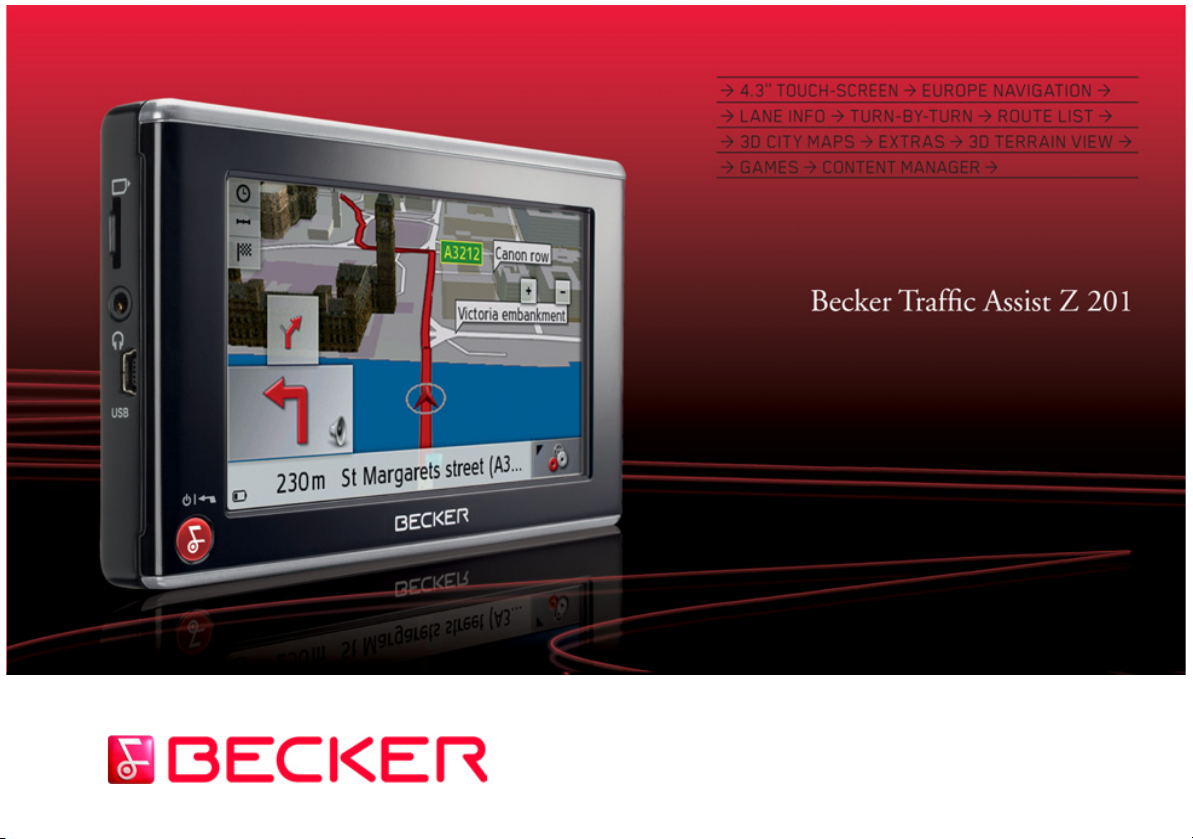
Instrucciones de uso
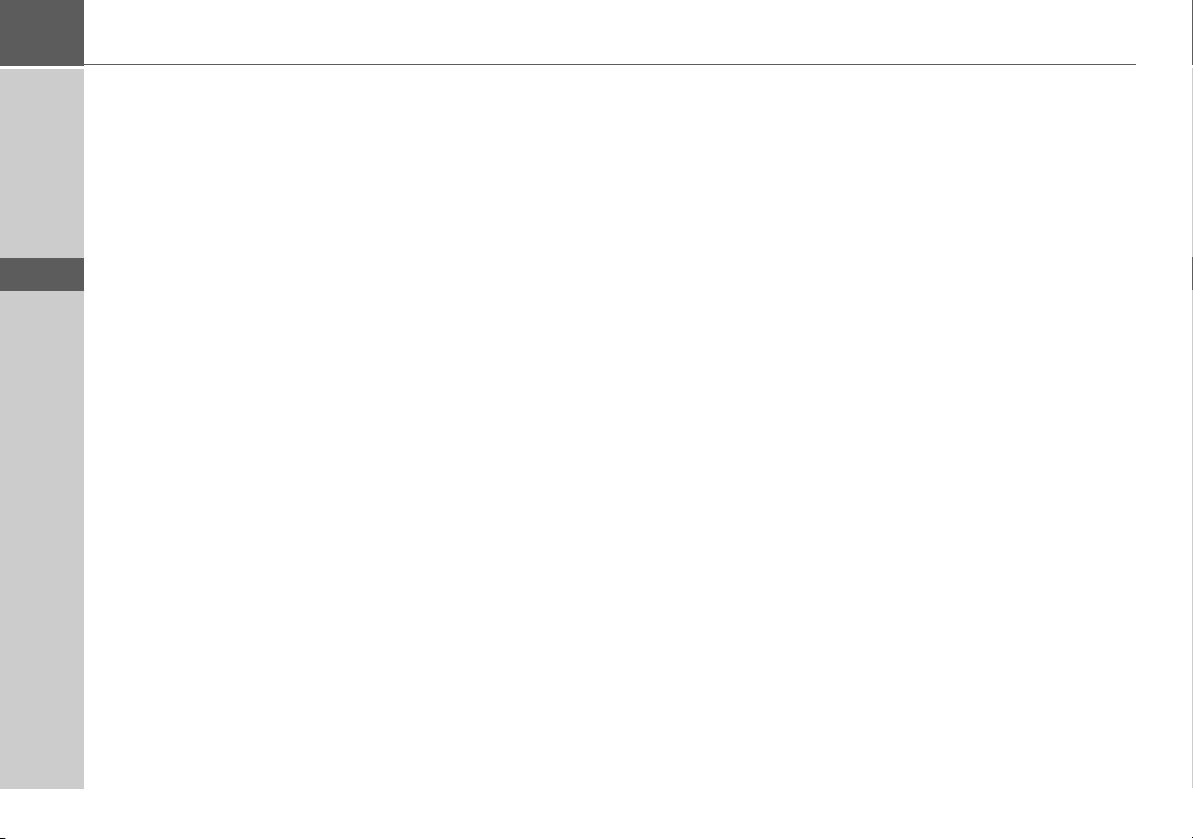
>>>
> D
> GB
> F
> I
> E
> P
> NL
> DK
> S
> N
> FIN
> TR
> GR
> PL
> CZ
> H
Indicaciones de seguridad 5
El Traffic Assist 7
Utilización 7
Navegación 7
Música 7
Imágenes 7
Vídeo 7
Desembalaje del Traffic Assist 8
Comprobación del suministro 8
Elementos suministrados 8
Reclamaciones 8
Embalaje original 8
Descripción del aparato 9
Traffic Assist: el equipo básico 9
Cable de alimentación para la
toma de mechero del vehículo 9
Pilas 9
Cable USB 10
Soporte 10
Accesorios 10
Fuente de alimentación para enchufe 10
Antena GPS externa 10
Auriculares 10
Documentación 11
Quick Start Guide 11
Instrucciones de uso 11
Registro 11
Reparaciones 11
Emisiones y eliminación 11
Lista de componentes del
Traffic Assist 12
Instrucciones generales 15
Mantenimiento y cuidado 15
Declaración de calidad de la batería 16
Declaración de calidad para la
pantalla 16
Puesta en marcha 16
Suministro eléctrico 16
Suministro través batería 17
Conexión al encendedor del vehículo 17
Conexión a la toma de corriente 18
Establecimiento de la
alimentación de corriente 18
Antena TMC 18
Antena GPS 18
Antena del aparato 18
Conexión de una antena exterior 19
Tarjeta de memoria 19
Inserción de la tarjeta de memoria 19
Expulsión de la tarjeta de memoria 19
Soporte 20
Colocación del soporte 20
En el parabrisas 21
Ajustar el soporte del dispositivo 21
Colocar el Traffic Assist 21
Retirar el Traffic Assist 21
Encendido y apagado del
Traffic Assist 21
Encender 21
Desconexión 22
Principios básicos de la
pantalla táctil 23
Manejo 23
Calibración 23
Principios básicos de los menús 23
El Menú principal 23
Menú de entrada de datos 24
Introducir caracteres 24
Buscar en las listas 24
Caracteres especiales y diéresis 25
Otros juegos de caracteres 25
Introducir dígitos 26
Cambiar a mayúsculas/minúsculas 26
Borrar caracteres 26
Insertar un espacio 26
La tecla Becker 27
Transferencia de archivos 27
Programa de instalación 27
Transferir archivos con interfaz USB 27
Transmitir mapas 28
Transmitir piezas musicales,
imágenes y vídeos 28
Fallos 28
> SK
2
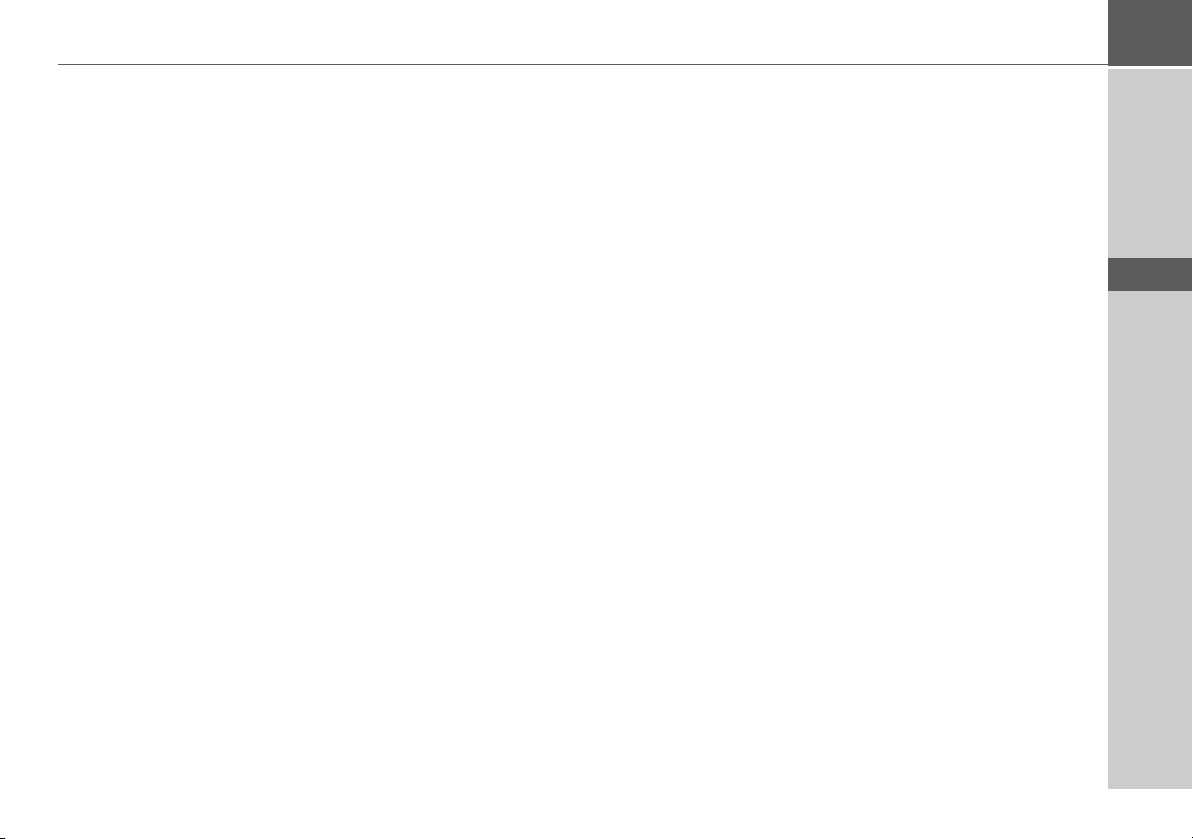
>>>
Modo de navegación 29
¿Qué significa "navegación"? 29
Selección del modo de navegación 30
Acceso rápido 30
Estructura del acceso rápido 30
Lista de destinos 30
Iconos utilizados 31
Manejo del acceso rápido 31
Empezar con un destino disponible 31
Navegar por la memoria de destinos 31
Mostrar o editar destino 31
Dirección de origen 32
Acceder al menú de introducción de
destinos 32
Menú de introducción de destinos 32
Estructura del menú de introducción
de destinos 33
Introducir dirección 33
Selec. punto de interés 33
Seleccionar en el mapa 33
Introd. geocoordenadas 33
Planificación ruta 33
Introducción de direcciones 33
Seleccionar un país 34
34
Seleccionar dirección e iniciar
guiado en ruta 34
Destinos especiales 38
Destino especial en las proximidades 39
Destino especial cerca de una
dirección 40
Destino especial cerca del destino 40
Introducir un destino especial
directamente 40
Seleccionar un destino del mapa 41
Introducción de coordenadas 42
Planificación de ruta 43
Crear nueva ruta 44
Editar ruta 45
Optimizar ruta 45
Ajustes de navegación 45
Botón Datos viaje 46
Botón Opciones de ruta 47
Botón Datos cruce 48
Botón TMC 49
Botón Datos mapa 50
Botón Datos vel. 51
Botón Voz 52
Botón Formato 52
Botón Volumen 52
Botón Hora 53
Botón Anunciar calles 53
Botón Tiempo p. llegar 53
Botón Restaurar 54
Mensajes de tráfico mediante TMC 54
Representación de avisos TMC
en el mapa 55
Utilizar el TMC 55
Leer mensaje 55
Visualizar la vía afectada en el mapa 56
Tener en cuenta los mensajes para
el cálculo de la ruta 56
Nuevo cálculo automático 56
Nuevo cálculo manual 57
Visualización del mapa 57
Acceder a la visualización del mapa 57
Estructura de la visualización del mapa 57
Visualización del mapa sin
guiado en ruta 57
Visualización del mapa con
guiado en ruta 58
Guiado en ruta con la
representación mediante flechas 59
Manejo de la visualización del mapa 60
Repetir el último aviso de voz 60
Modificar el volumen de los avisos
de voz 60
Aplicar zoom al mapa 60
Desplazar el mapa 61
Opciones de la visualización del mapa 61
Cancelar el guiado en ruta 62
Introducir/borrar destino intermedio 62
Visualizar la ruta completa 63
Mostrar lista de destinos 64
Cambiar el modo en 2D/3D 65
Cambiar los niveles del zoom y el
ángulo del mapa 65
Cambiar la orientación del mapa (2D) 66
Activar/desactivar edificios en 3D 66
Visualizar la posición actual 67
Destino especial de la ruta 67
TMC de la ruta 68
Bloquear tramo 69
Cambiar opciones de ruta 69
> D
> GB
> F
> I
> E
> P
> NL
> DK
> S
> N
> FIN
> TR
> GR
> PL
> CZ
> H
> SK
3
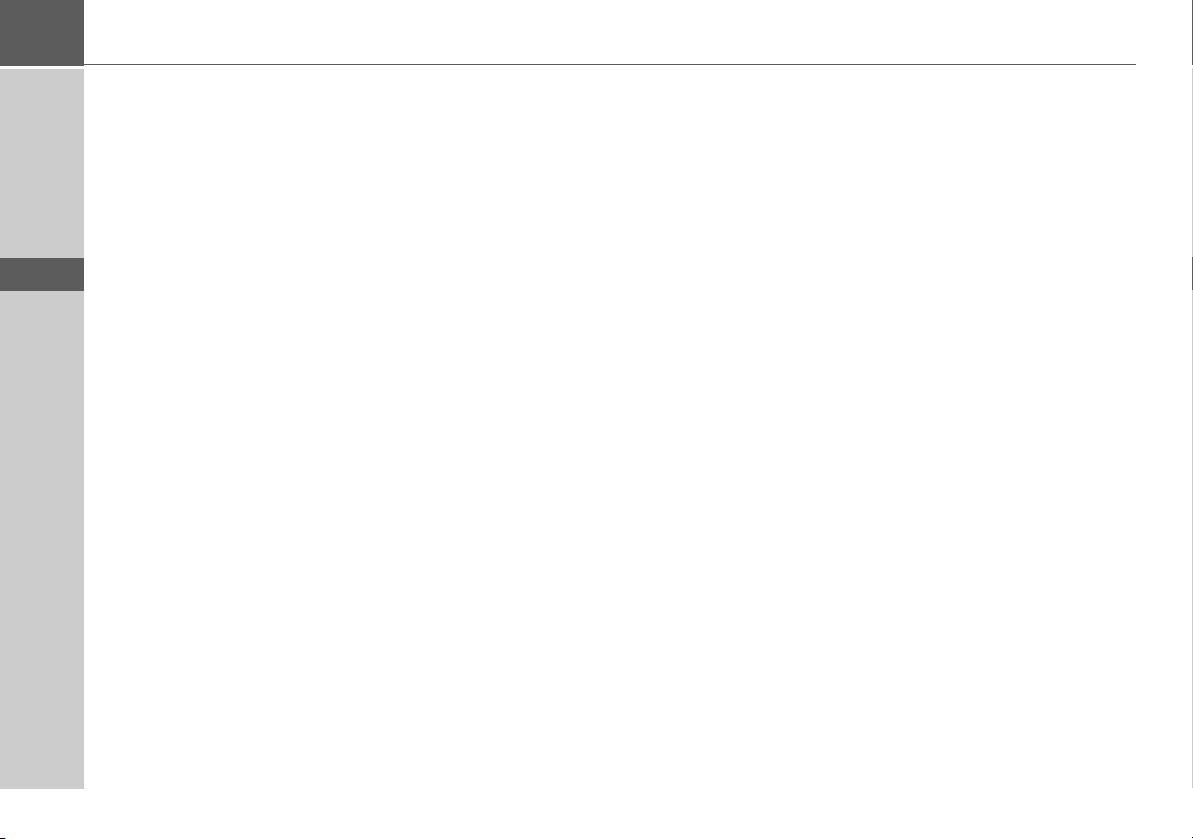
>>>
> D
> GB
> F
> I
> E
> P
> NL
> DK
> S
> N
> FIN
> TR
> GR
> PL
> CZ
> H
> SK
Multimedia 70
Reproductor de MP3 70
Seleccionar título 70
Menú de reproducción 72
Salto de títulos 72
Reproducir 72
Interrumpir la reproducción 72
Repetición de títulos/reproducción
aleatoria 73
Ajustar el volumen 73
Finalizar reproductor de MP3 73
Visor de imágenes 74
Menú del visor de imágenes 74
Seleccionar imagen 75
Ampliar imagen 75
Girar imagen 75
Mostrar información de la imagen 76
Presentación de diapositivas 76
Ajustes 76
Reproductor de vídeo 77
Visualizar menú de vídeo 78
Reproducir 78
Interrumpir la reproducción 78
Ajustar el volumen 79
Juegos 79
Extras 80
Asistente de viaje 80
Acceder al asistente de viaje 80
Prefijos de teléfono internacionales 81
Conversor de unidades de medida 81
Tallas de ropa internacionales 81
Hora mundial 82
Calculadora 83
Ajustes 84
Seleccionar ajustes del sistema 84
Menú de ajustes del sistema 84
Manejo 84
Opciones de selección 84
Cerrar el menú de ajustes 84
Distintos elementos del menú 85
Pila 85
Visualización diurna/nocturna 85
Calibrado 86
Idioma 86
Activar/desactivar automáticamente 87
Tonos 87
Ajustes de fábrica 87
Información 88
Glosario de términos 89
Índice alfabético de materias 91
Datos técnicos 94
HOJA INFORMATIVA 95
Declaración de conformidad CE 95
Desecho del producto 96
Desecho de la batería 97
Información obligatoria conforme a
las normas de seguridad para baterías
(BattV) 97
Desmontaje de la batería 97
Las informaciones y datos facilitados en
esta documentación pueden modificarse
sin previo aviso.
No se autoriza la reproducción o transmisión de ninguna parte de esta documentación, sea para la finalidad que sea, sin la
autorización expresa por escrito de
HARMAN/BECKER Automotive
Systems GmbH. Todos los datos técnicos,
ilustraciones, etc. están protegidos por la
Ley de Propiedad Intelectual.
© Copyright 2008, HARMAN/BECKER
Automotive Systems GmbH
Todos los derechos reservados.
4
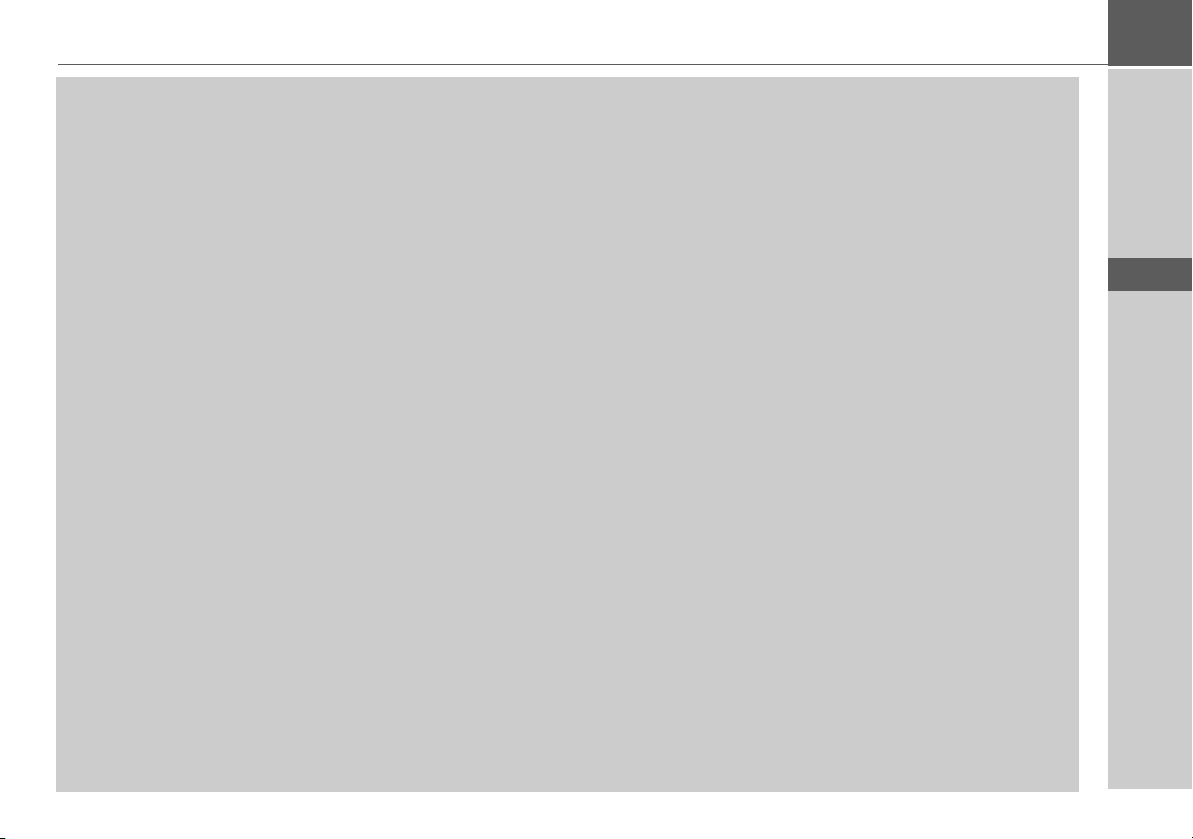
Indicaciones de seguridad
INDICACIONES DE SEGURIDAD >>>
!Indicaciones de seguridad
• Sólo se autoriza el uso del aparato si las condiciones del tráfico lo permiten, y siempre y cuando esté absolutamente seguro
de que no supone ningún peligro ni molestia para usted y sus acompañantes ni para otros conductores.
• Siempre deberá atenerse al reglamento de circulación. Cuando introduzca los datos de un destino, el vehículo debe estar
parado.
• El sistema de navegación es tan sólo una ayuda complementaria, por lo que es posible que, en algún caso, los datos e
indicaciones sean incorrectos.Es el conductor el que debe decidir en cada momento si desea seguir las indicaciones.Queda
excluida cualquier responsabilidad sobre posibles indicaciones incorrectas proporcionadas por el sistema de navegación.
Debido a modificaciones en el trazado viario o en la información recogida, es posible que los datos proporcionados por el
sistema sean imprecisos o incorrectos. Por este motivo, siempre se debe prestar atención a las señales de tráfico y observar
el reglamento de circulación. Sobre todo, el sistema de navegación no puede utilizarse como orientación en caso de malas
condiciones de visibilidad.
• El aparato sólo debe utilizarse conforme a lo prescrito. El nivel de volumen del sistema de navegación debe ajustarse de
modo que puedan oírse los ruidos del exterior.
• En caso de producirse un fallo (p. ej. si aparece humo o se desprende mal olor) debe desconectarse el aparato
inmediatamente.
• Por motivos de seguridad, sólo un especialista deberá abrir el aparato. En caso de que deban realizarse reparaciones,
diríjase a su distribuidor.
> D
> GB
> F
> I
> E
> P
> NL
> DK
> S
> N
> FIN
> TR
> GR
> PL
> CZ
5
> H
> SK
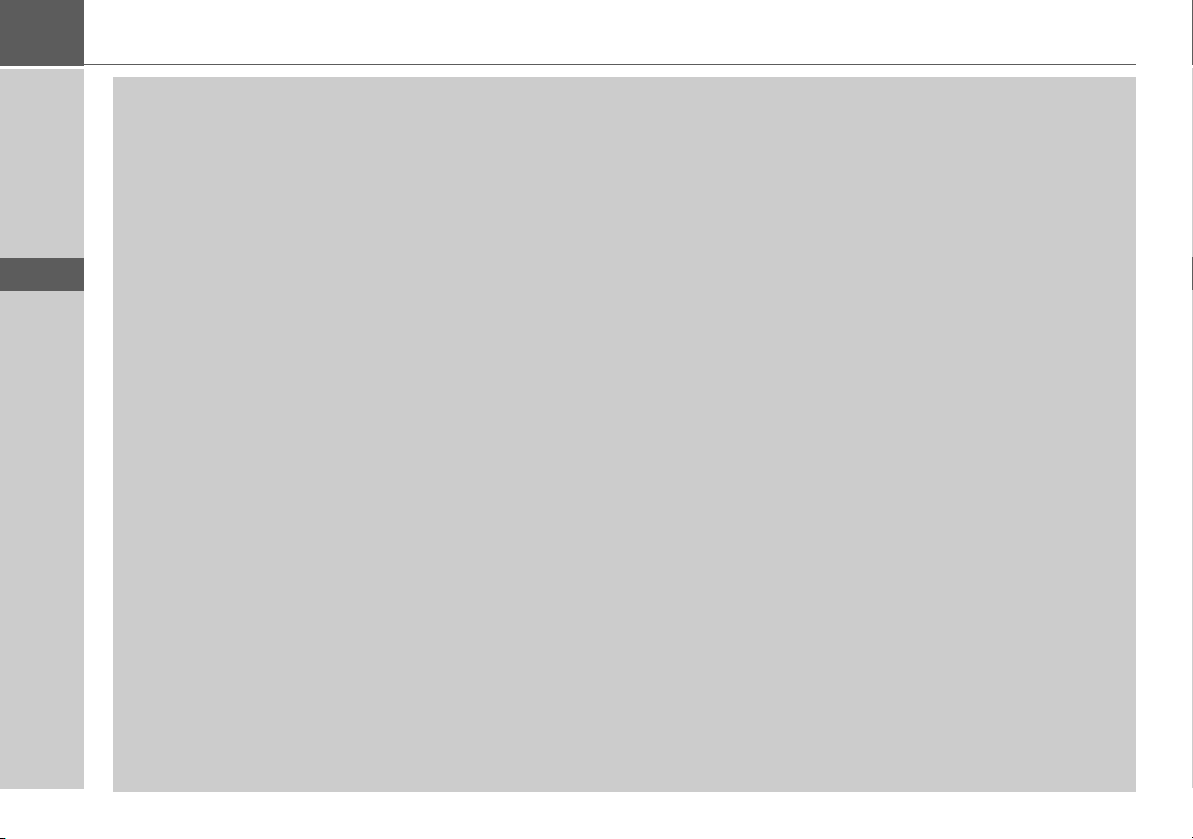
>>> INDICACIONES DE SEGURIDAD
> D
> GB
> F
> I
> E
> P
> NL
> DK
> S
> N
> FIN
> TR
> GR
> PL
> CZ
• No se deben sobrepasar en ningún caso las tensiones (voltajes) indicadas en la fuente de alimentación, el adaptador de
carga para vehículos y en el aparato mismo. La inobservancia de indicación puede causar la destrucción del aparato, del
cargador y la explosión de la batería.
• No abra bajo ningún concepto ni el aparato ni la batería. Cualquier modificación del aparato es inadmisible y conlleva la
pérdida de la homologación.
• Utilice exclusivamente accesorios originales BECKER. De este modo garantiza que se cumplan todas las disposiciones y
normas relevantes y evita posibles lesiones y daños materiales. Deseche los aparatos inutilizables y las baterías de acuerdo
a las disposiciones legales vigentes.
• ¡Cualquier uso no reglamentario invalida la garantía! Estas advertencias de seguridad se refieren igualmente a los accesorios
originales BECKER.
> H
> SK
6
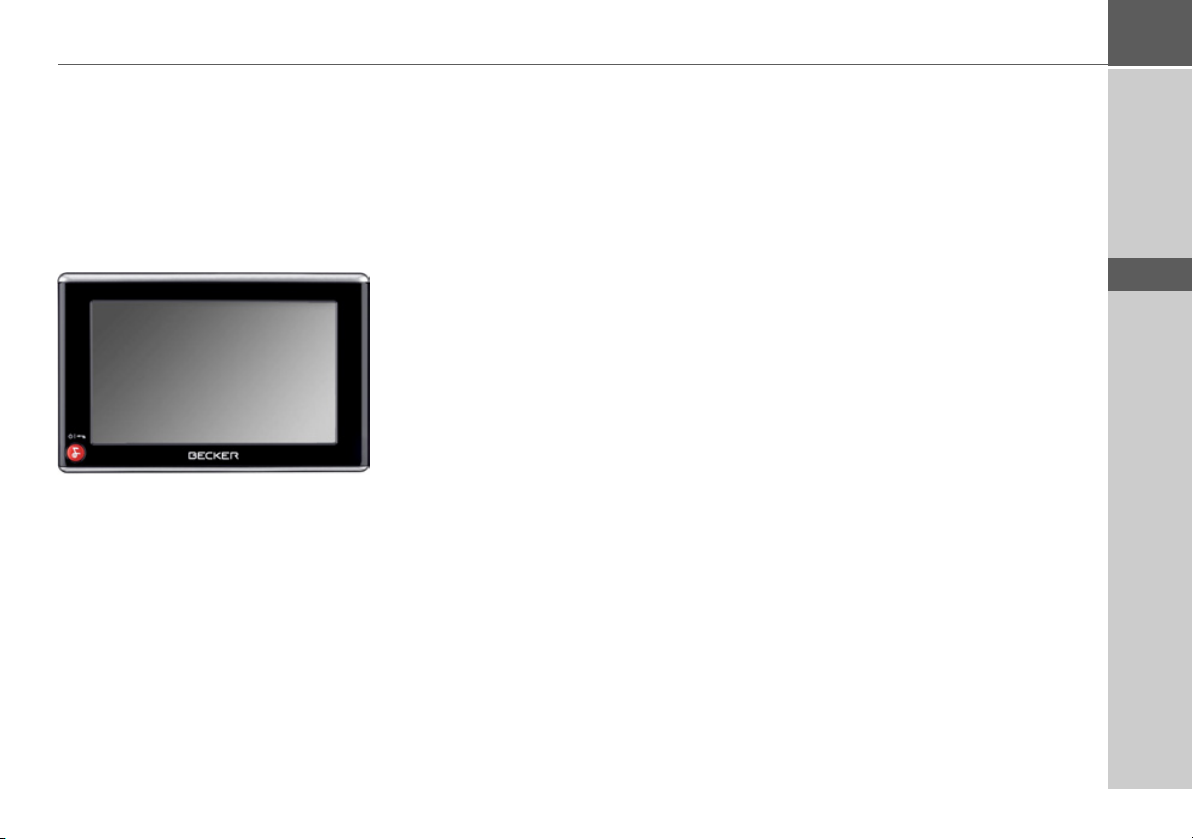
El Traffic Assist
Utilización
Traffic Assist es un potente sistema de navegación personal (PND, Personal Navi-
gation Device) que se puede utilizar tanto
en el coche como en espacios cerrados.
Debe protegerse el aparato contra la humedad y la suciedad.
Traffic Assist puede utilizarse como:
• Navegador
• Reproductor de MP3
• Visualizador de imágenes
• Reproductor de vídeo
Navegación
Gracias al sistema GPS (Global Positio-
ning System) ya no tendrá que buscar durante horas en los mapas de carreteras.
La antena integrada en el aparato le permite acceder en todo momento desde el exterior de edificios a las funciones de navegación. En el interior, la función de
navegación sólo podrá ejecutarse si la recepción es suficiente. Dentro del coche,
según el lugar en el que se haya instalado
Traffic Assist, es posible que la recepción
de datos GPS no sea suficiente. En ese
caso puede conectarse una antena exterior
(no incluida en el suministro).
El Traffic Assist cuenta con TMC, que le
proporciona la posibilidad de recibir avisos de tráfico a través de la antena TMC
suministrada. Con el sistema TMC activado recibirá información sobre retenciones
de tráfico. En función del ajuste el sistema
de navegación evita las retenciones automáticamente o previa consulta.
EL TRAFFIC ASSIST >>>
Música
Gracias al MP3-Player integrado podrá escuchar su música preferida durante el viaje.
Imágenes
Traffic Assist incluye un Picture Viewer
con muchas funciones para la visualización de imágenes.
Vídeo
El Traffic Assist está equipado con un reproductor de vídeo.
> D
> GB
> F
> I
> E
> P
> NL
> DK
> S
> N
> FIN
> TR
> GR
> PL
7
> CZ
> H
> SK
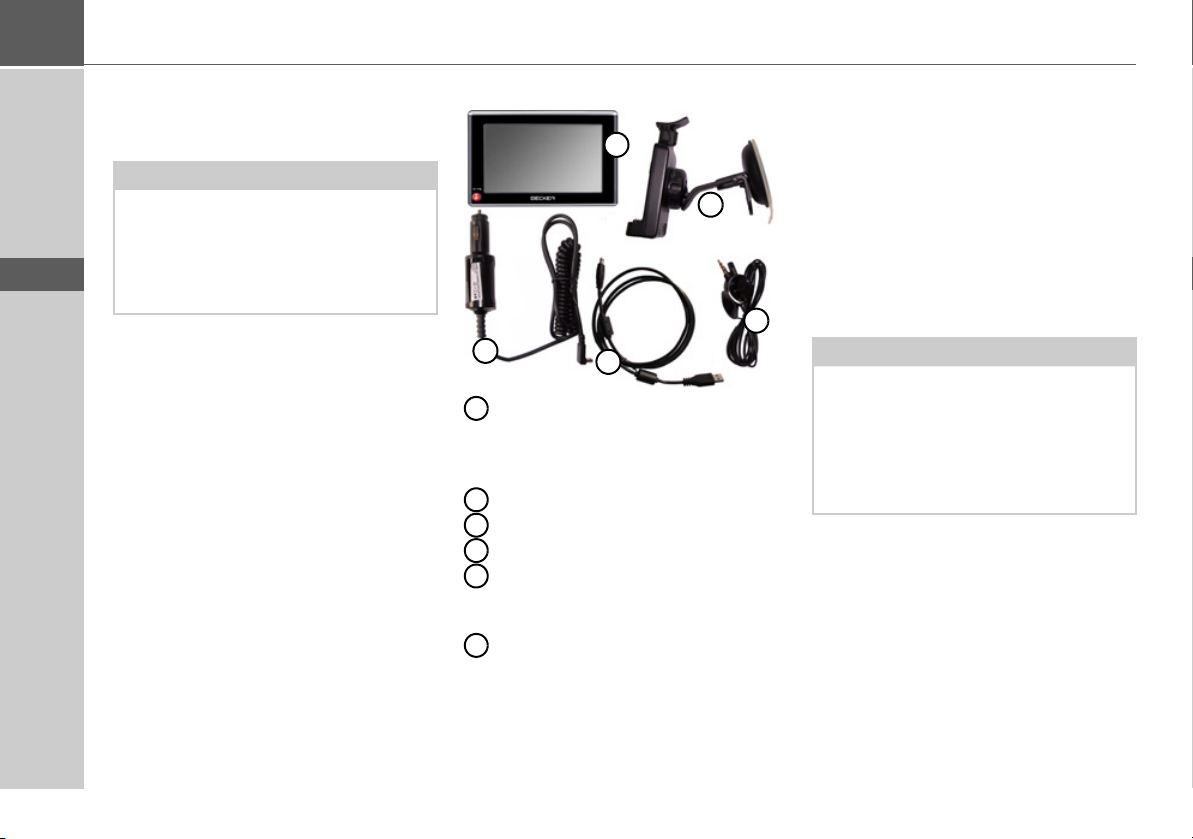
>>> EL TRAFFIC ASSIST
> D
> GB
> F
> I
> E
> P
> NL
> DK
> S
> N
> FIN
> TR
> GR
> PL
> CZ
> H
Desembalaje del Traffic Assist
Nota:
Traffic Assist se suministra debidamente
empaquetado. Si detecta daños graves en
el embalaje o en su contenido, no siga
desembalando el aparato y diríjase a su
distribuidor.
Comprobación del suministro
Antes de poner en funcionamiento el Traffic Assist, compruebe que el suministro
esté completo e intacto (véase también la
página 12).
> Extraiga con cuidado el aparato del pa-
quete y compruebe que está completo y
en perfecto estado.
Elementos suministrados
1
5
1
Traffic Assist, el sistema de navegación móvil con reproductor de MP3,
reproductor de vídeo y visor de imágenes integrados.
2
Soporte del dispositivo
3
Antena TMC
4
Cable USB
5
Fuente de alimentación de 12/24 V
con adaptador para el encendedor del
vehículo
6
DVD con el programa de instalación
de datos del mapa, los propios datos
del mapa y los manuales de instrucciones (no mostrado).
4
Reclamaciones
Si desea hacer una reclamación, diríjase a
su distribuidor. También puede enviar el
aparato con su embalaje original directa-
2
mente a Harman/Becker.
Embalaje original
El embalaje original deberá guardarse en
un lugar seco como mínimo durante el pe-
3
ríodo de garantía.
Nota:
El embalaje debe eliminarse adecuadamente y conforme a las disposiciones específicas del país. No debe quemarse. Según el país en el que se suministre el
aparato, puede entregarse el embalaje al
distribuidor.
> SK
8
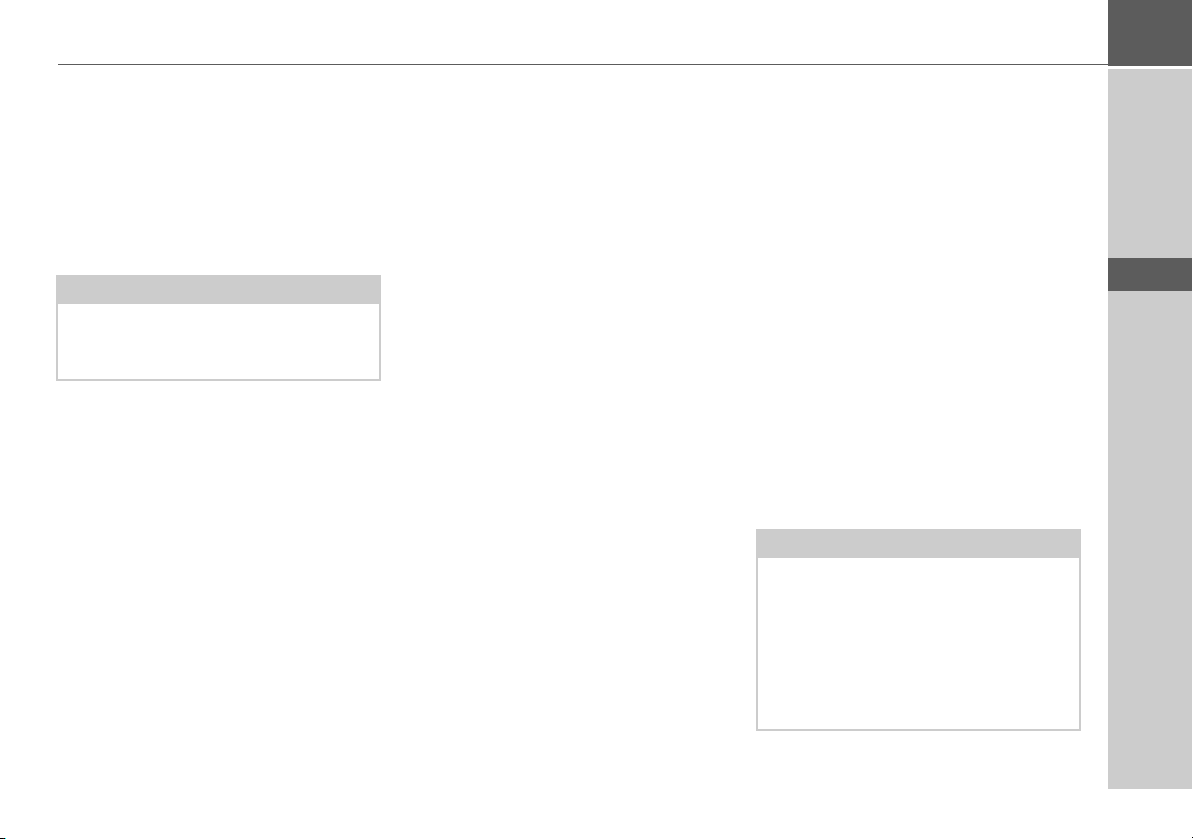
EL TRAFFIC ASSIST >>>
Descripción del aparato
Traffic Assist está compuesto por el equipo básico Traffic Assist y sus accesorios.
Puede ver una fotografía de las distintas
piezas en el siguiente apartado:
• "Lista de componentes del Traffic Assist" en la página 12
Nota:
No deben abrirse ni modificarse de ningún modo ni el equipo básico ni los accesorios.
Traffic Assist: el equipo básico
El equipo base contiene toda la parte electrónica:
• una antena integrada,
• un receptor TMC para la recepción de
mensajes de tráfico,
• una pantalla táctil,
• Un altavoz integrado para la reproducción de mensajes de navegación o para
los archivos MP3 y vídeos.
Además, en el lateral del equipo se incluyen diferentes conexiones y puertos.
Encontrará más información sobre el aparato en el siguiente apartado:
• "Datos técnicos" en la página 94
Cable de alimentación para la toma de mechero del vehículo
Este cable puede conectarse a la toma de
mechero del vehículo.
Requisitos del suministro eléctrico:
• Corriente continua de 12/24 V
0,5 A
Pilas
Después de su descarga, la batería integrada puede cargarse nuevamente mediante
conexión del Traffic Assist al suministro
de corriente.
Para ello conecte el aparato a una hembrilla de 12/24 V del vehículo con la fuente
de alimentación con adaptador o con el
adaptador de alimentación opcional a la
red de 230V.
Nota:
Puede cargar el Traffic Assist mediante el
cable de carga para coches incluido en el
volumen de suministro o con la fuente de
alimentación opcional para la red.
Mientras el Traffic Assist esté conectado
a un PC, recibe la alimentación de corriente del PC y no gasta batería.
> D
> GB
> F
> I
> E
> P
> NL
> DK
> S
> N
> FIN
> TR
> GR
> PL
> CZ
> H
9
> SK
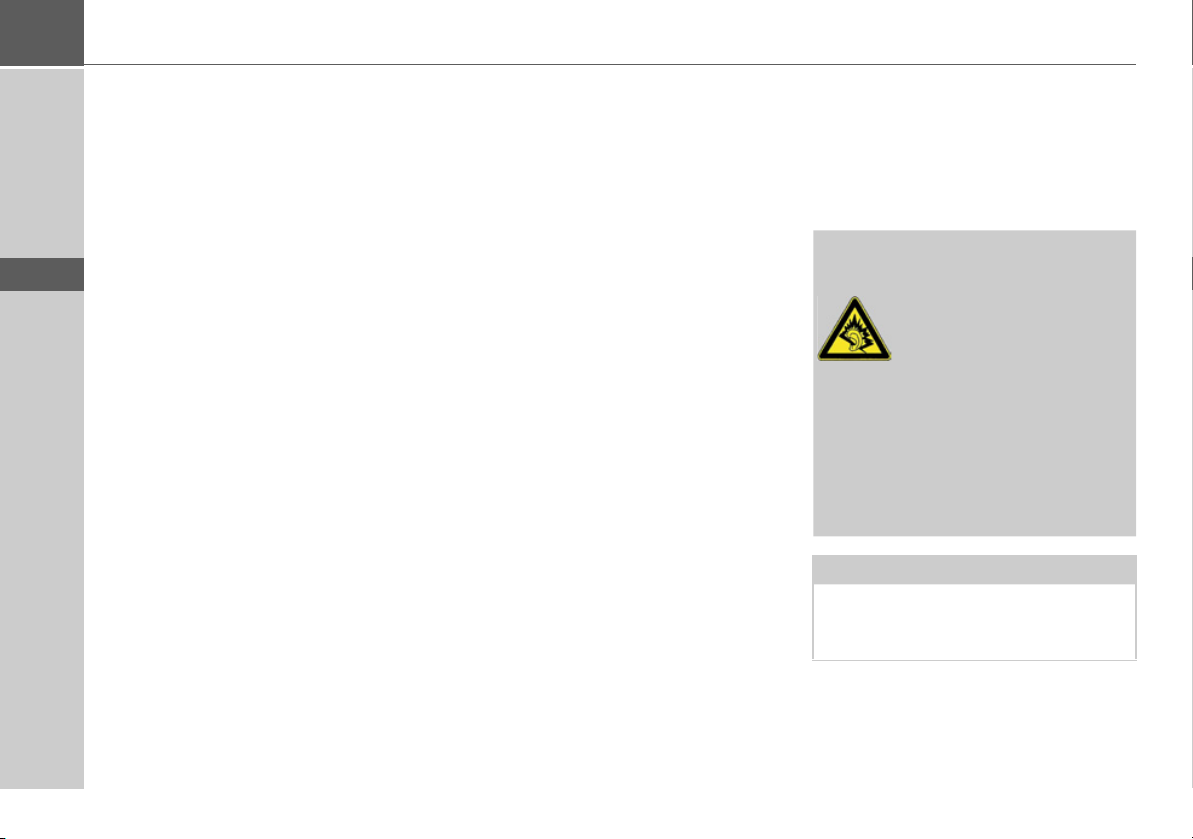
>>> EL TRAFFIC ASSIST
> D
> GB
> F
> I
> E
> P
> NL
> DK
> S
> N
> FIN
> TR
> GR
> PL
> CZ
Cable USB
El cable USB permite conectar el aparato
a un PC que disponga de interfaz USB. El
PC, sin embargo, debe tener instalado el
programa gratuito "Active Sync" de Mi-
®
crosoft
.
Soporte
El soporte permite fijar el Traffic Assist en
el vehículo.
Accesorios
Fuente de alimentación para enchufe
Esta fuente de alimentación posibilita la
conexión del Traffic Assist a una toma de
corriente.
Los requisitos para el suministro de corriente son:
Corriente alterna
• 100-240 Voltios
0,2 Amperios
50-60 Hertz
Antena GPS externa
Si la recepción de señales GPS en el vehículo no es suficiente, puede mejorarse mediante una antena exterior (no incluida en
el suministro). Para obtener más información, diríjase a su distribuidor especializado.
Más información sobre la conexión se describe en "Conexión de una antena exterior" en la página 19.
Auriculares
Si está activado el Traffic Assist como reproductor de MP3 puede conectarse un
auricular normal con una clavija de 3,5
mm o el adaptador respectivo (no incluido
en el volumen de suministro).
!¡Peligro!
Prevención de daños al oído
La utilización de auriculares y
cascos durante un periodo de
tiempo prolongado con elevado volumen puede provocar daños permanentes en el oído.
Se garantiza la conformidad con los valores límite de presión acústica conforme al estándar NF EN 50332-1:2000
según lo requiere el Artículo Francés L.
5232-1.
Nota:
Durante la conducción no deben utilizarse auriculares. Tenga en cuenta las prescripciones y leyes de cada país.
> H
> SK
10
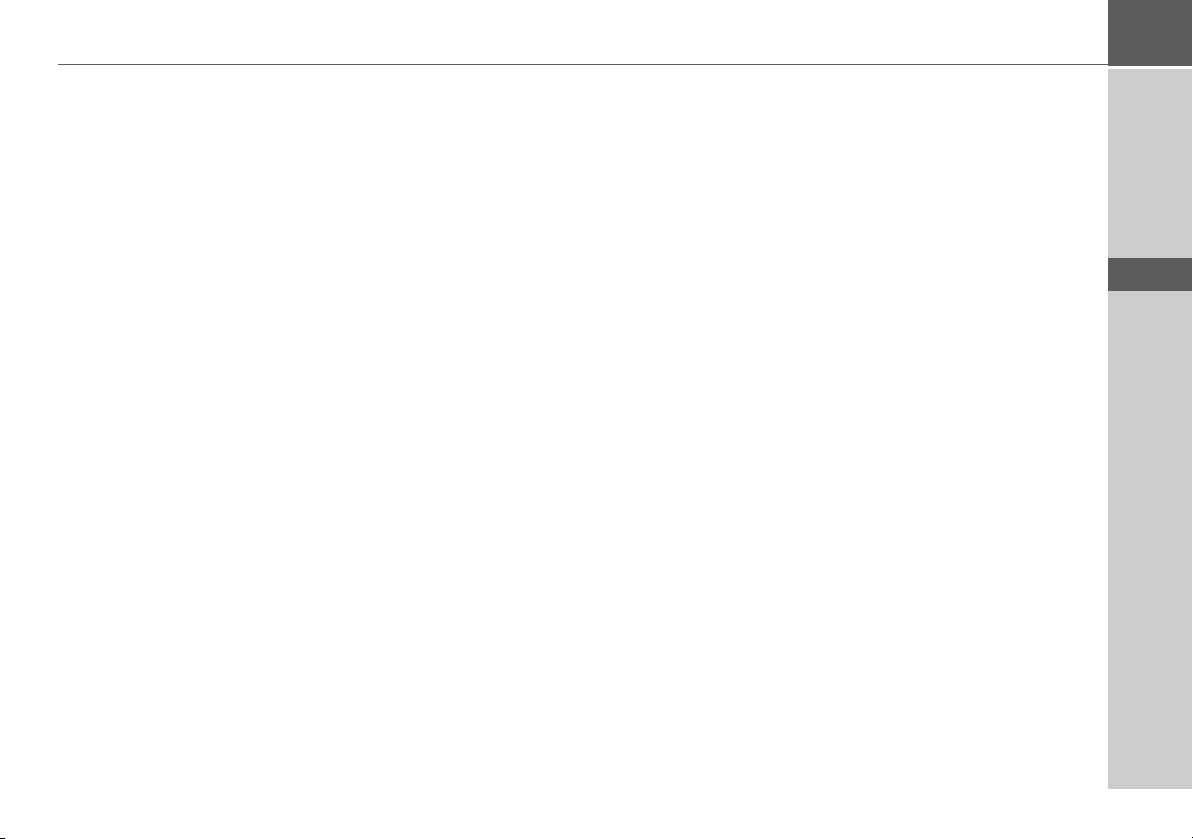
EL TRAFFIC ASSIST >>>
Documentación
Quick Start Guide
La guía rápida pretende ofrecerle una iniciación rápida en las funciones de manejo
de su Traffic Assist. En la guía rápida se
explican las funciones básicas más importantes del Traffic Assist.
Instrucciones de uso
En este manual de instrucciones encontrará una descripción detallada de las funciones del Traffic Assist.
Registro
Puede registrarse como usuario en nuestro
servicio de software,
para recibir información sobre nuevas actualizaciónes y otras novedades.
Puede realizar el registro online en la página web de Becker www.mybecker.com.
La opción "Actualizatión de software" la
encontrará en el área de "SERVICE/SUPPORT".
Reparaciones
En caso de que el aparato resulte dañado,
no deberá abrirlo. Diríjase a su distribuidor especializado.
Emisiones y eliminación
Encontrará los datos sobre emisiones,
compatibilidad electromagnética y eliminación en la "HOJA INFORMATIVA"
en la página 95.
> D
> GB
> F
> I
> E
> P
> NL
> DK
> S
> N
> FIN
> TR
> GR
> PL
> CZ
11
> H
> SK
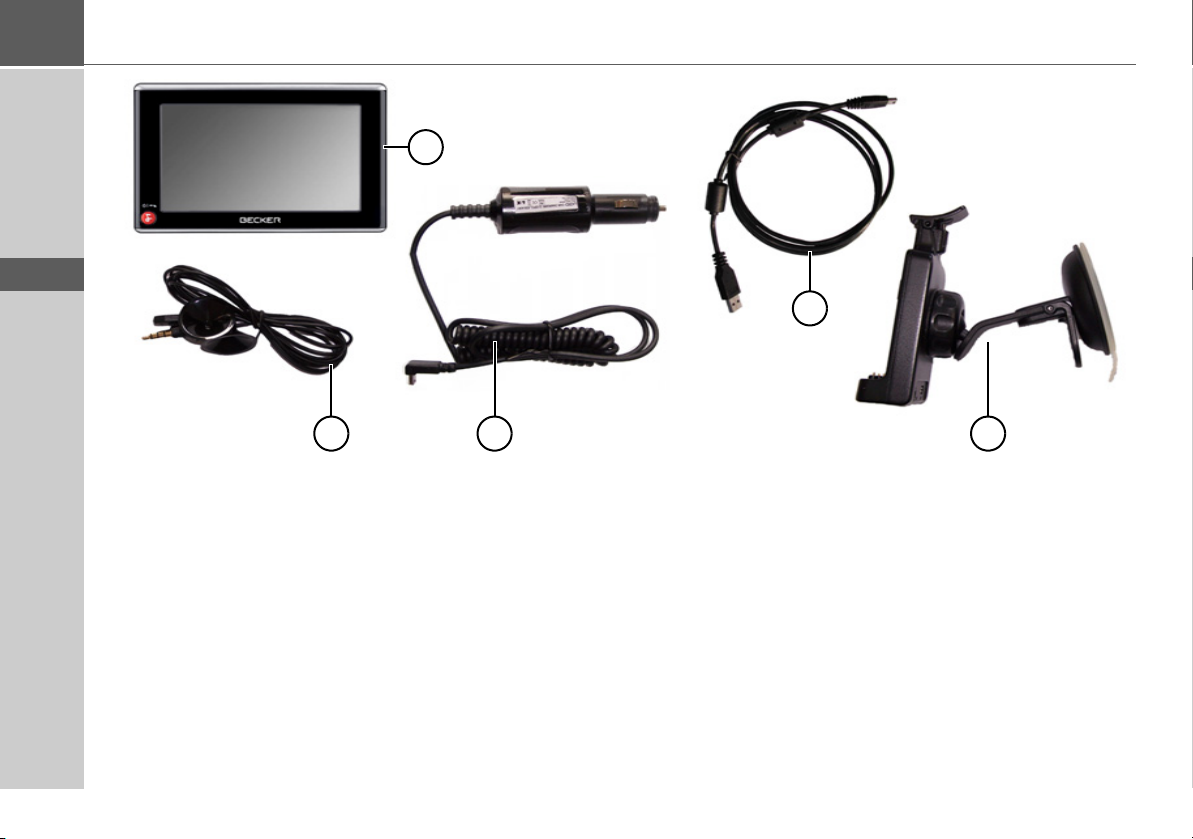
>>> LISTA DE COMPONENTES DEL TRAFFIC ASSIST
> D
> GB
> F
> I
> E
> P
> NL
> DK
> S
> N
> FIN
> TR
> GR
> PL
> CZ
> H
1
5
Lista de componentes del Traffic Assist
Volumen de suministro
1 Sistema de navegación Traffic Assist
(PND, Personal Navigation Device)
2 Cable USB
3 Soporte
4 Cable de alimentación para la toma de mechero
del vehículo (12/24 V)
5 Antena TMC
4
2
3
> SK
12
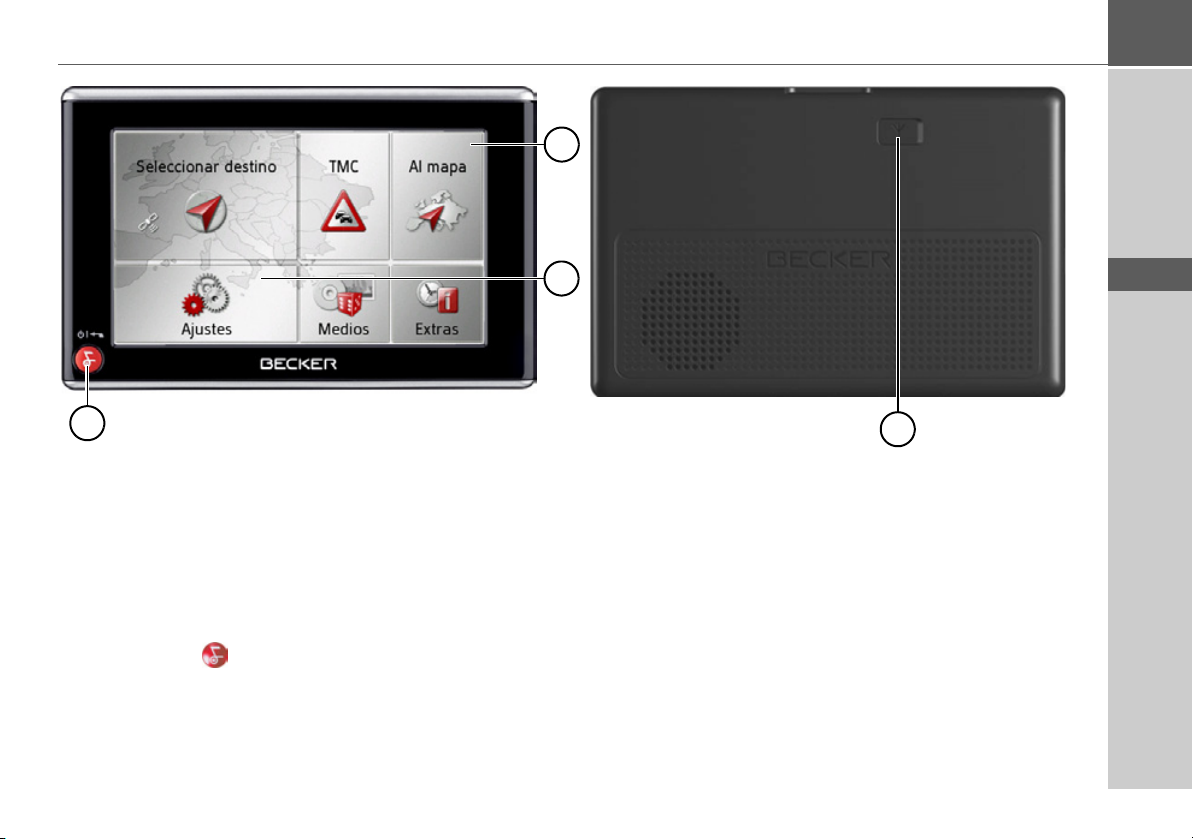
LISTA DE COMPONENTES DEL TRAFFIC ASSIST >>>
> D
1
> GB
> F
> I
3
Parte frontal del aparato con elementos
de mando e indicación
1 Pantalla táctil con Menú principal seleccionado
2 Tecla de la pantalla táctil
Pulsación = se activa la función correspondiente
3 Botón Becker ( )
Pulsar = Función de retroceso en la mayoría de aplicaciones
Mantener pulsado = Encender o apagar el Traffic Assist
2
Parte trasera del aparato
4 Conexión para antena exterior
(no incluida en el suministro)
> E
> P
> NL
> DK
4
> S
> N
> FIN
> TR
> GR
> PL
> CZ
> H
> SK
13
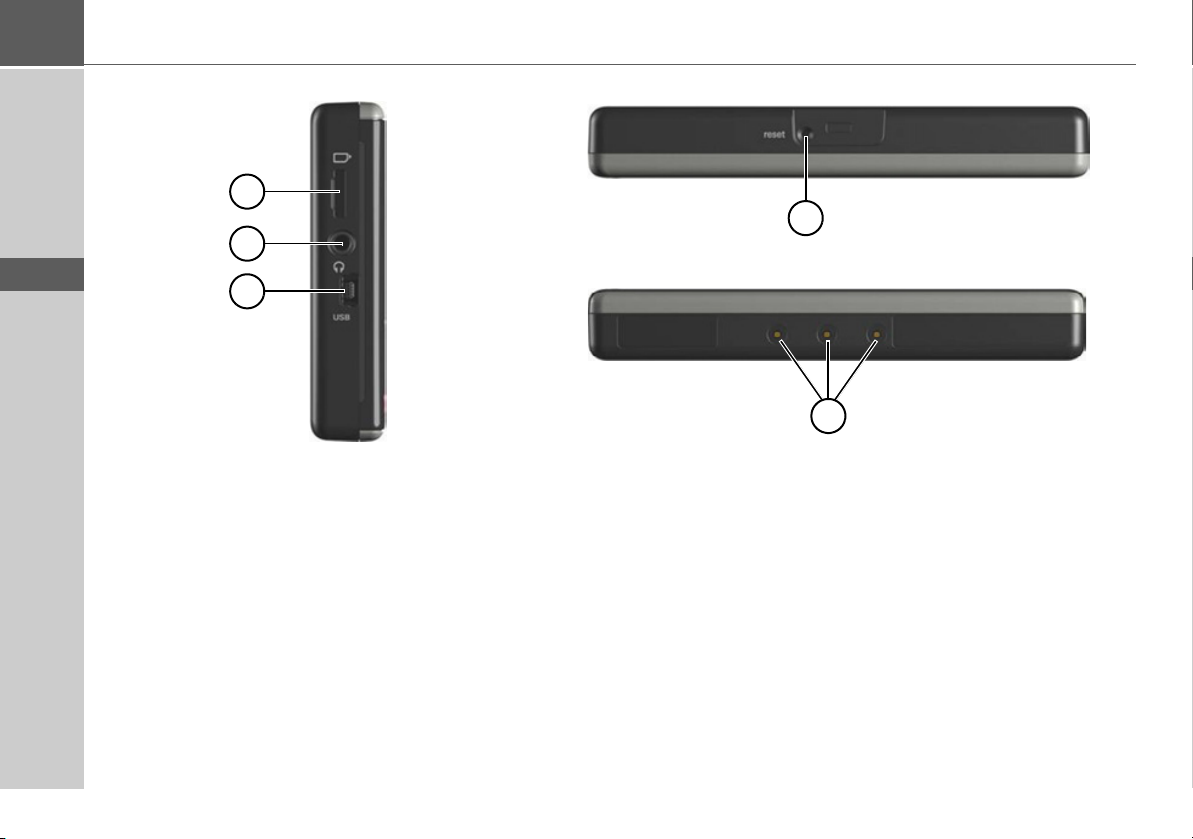
>>> LISTA DE COMPONENTES DEL TRAFFIC ASSIST
> D
> GB
> F
> I
> E
> P
> NL
> DK
> S
> N
> FIN
> TR
> GR
> PL
> CZ
> H
> SK
1
2
3
Lateral izquierdo del dispositivo
1 Ranura para tarjetas SD
2 Conexión de 3,5 mm para auriculares (auriculares no inclui-
do en los elementos suministrados)/conexión para la antena
TMC
3 Conexión Mini USB
4
5
Parte superior del dispositivo
4 Botón de reinicio
Parte inferior del dispositivo
5 Contactos para la conexión de la placa soporte
14
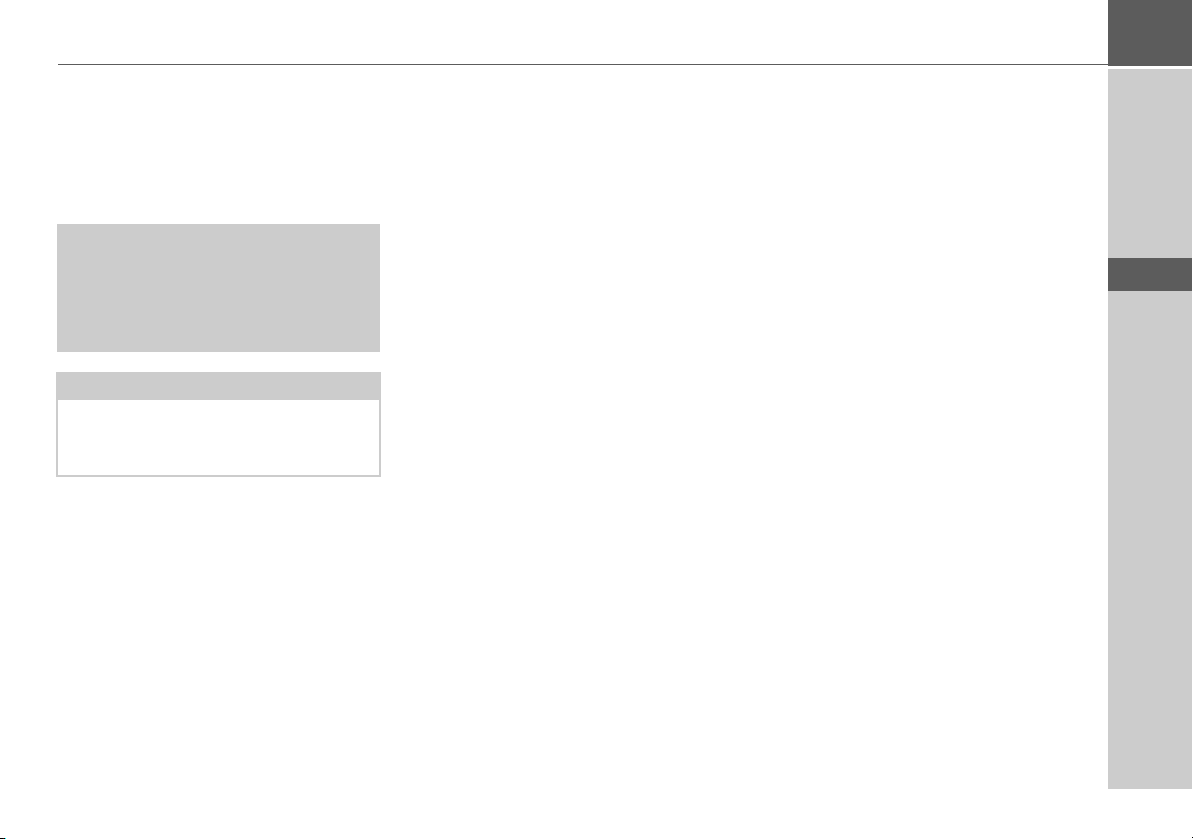
Instrucciones generales
Mantenimiento y cuidado
El aparato está exento de mantenimiento.
Para el cuidado se puede aplicar un producto de limpieza para aparatos eléctricos
con un paño suave y húmedo.
!¡Peligro!
Peligro de muerte por electrocución.
Previo al cuidado del aparato desconecte
siempre las piezas suministradas y accesorios y retire la fuente de alimentación.
Nota:
Nunca utilice medios agresivos o abrasivos ni trapos que rayen la superficie.
El aparato no debe mojarse.
Su aparato de navegación móvil fue desarrollado y fabricado con gran esmero,
también debe manipularse con cuidado.
Si tiene en cuenta las recomendaciones
enumeradas a continuación, disfrutará
durante mucho tiempo de su aparato de
navegación móvil:
• Proteja su aparato de navegación móvil
de la humedad! Si alguna vez su aparato
está expuesto a la humedad, desconéctelo enseguida e interrumpa el suministro
de corriente eléctrica. Deje secar el aparato a temperatura ambiente.
• No utilice ni guarde su aparato de navegación en ambientes cubiertos de polvo
o sucios.
• No guarde su aparato de navegación
móvil en ambientes de temperatura elevada. Las altas temperaturas pueden
acortar el tiempo de vida de los componentes electrónicos de su aparato, dañar
las baterías y deformar o fundir determinadas piezas de plástico.
INSTRUCCIONES GENERALES >>>
• No guarde su aparato de navegación
móvil en ambientes fríos. Cuando posteriormente el aparato se conecta, alcanza su temperatura de funcionamiento,
lo que puede producir humedad en el
interior que puede dañar a los componentes electrónicos.
• Nunca deje caer su aparato móvil de navegación, evite los golpes y no lo sacuda.
Los componentes del aparato pueden
dañarse por un uso indebido.
• En principio, no utilice para la limpieza
ningún producto químico corrosivo,
detergentes o materiales de limpieza
agresivos.
Las indicaciones mencionadas se aplican
del mismo modo para el aparato de navegación móvil, la batería, la fuente de alimentación y el adaptador de carga para el
vehículo y todos los accesorios. Si una de
estas piezas no funciona correctamente,
póngase en contacto con su distribuidor.
> D
> GB
> F
> I
> E
> P
> NL
> DK
> S
> N
> FIN
> TR
> GR
> PL
15
> CZ
> H
> SK
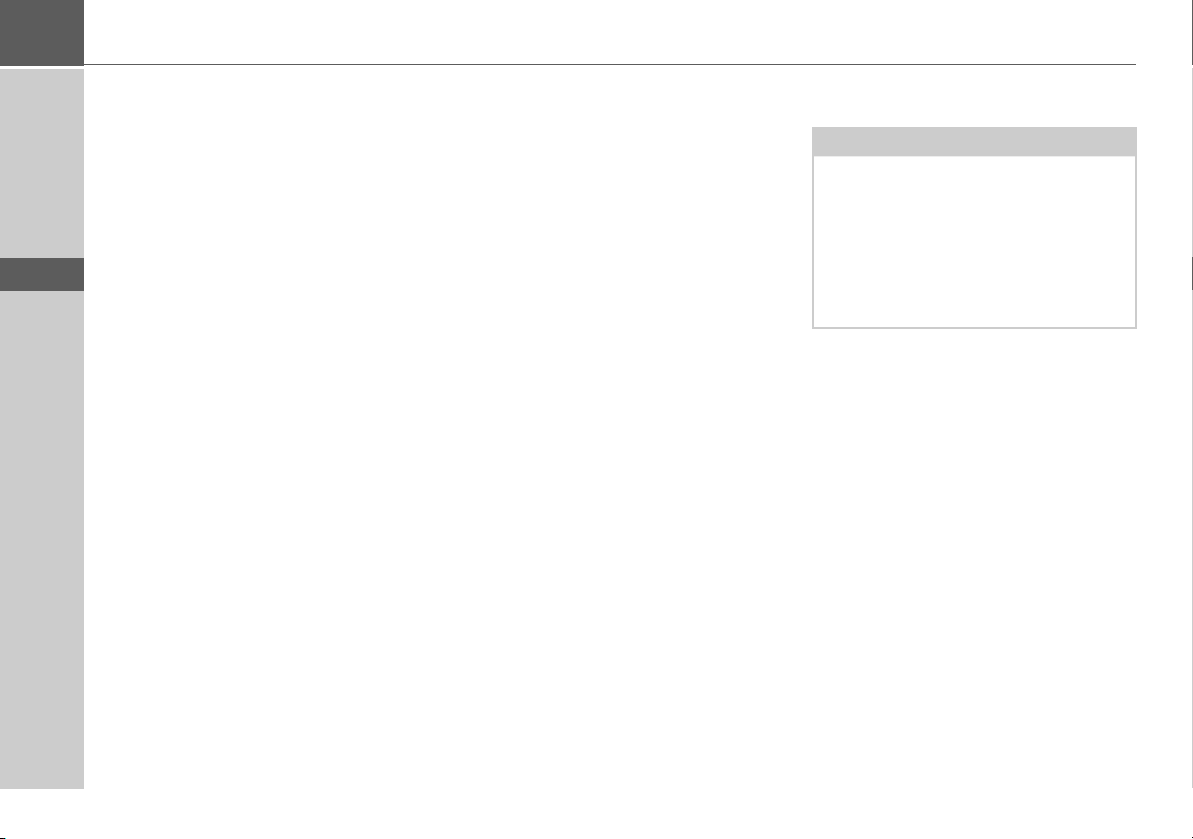
>>> INSTRUCCIONES GENERALES
> D
> GB
> F
> I
> E
> P
> NL
> DK
> S
> N
> FIN
> TR
> GR
> PL
Declaración de calidad de la batería
La capacidad de la batería de su aparato
móvil de navegación se reduce con cada ciclo de carga y descarga. Asimismo, podría
producirse una disminución gradual de la
capacidad debido a un almacenamiento
inadecuado a temperaturas muy elevadas
o muy bajas. De esta manera el tiempo de
funcionamiento puede disminuir considerablemente incluso con la batería completamente cargada.
Sin embargo, de todos modos la batería ha
sido diseñada de manera que pueda cargarse y descargarse después de un tiempo
de funcionamiento de 6 meses a partir de
la fecha de la compra de su aparato móvil
de navegación.
Declaración de calidad para la pantalla
En casos excepcionales pueden aparecer
en la pantalla algunos pequeños puntos
(píxeles) en otro color, lo que está condicionado tecnológicamente. Además existe
la posibilidad de que puedan aparecer
píxeles individuales más claros o más oscuros. Sin embargo, en estos casos no se trata
de ningún defecto.
Puesta en marcha
Una vez haya desembalado el Traffic Assist y haya comprobado que se encuentra
en perfecto estado, puede ponerlo en marcha. Siga los siguientes pasos:
• Conecte el aparato a la corriente
• Conectar el aparato
• Asegurar la recepción de antena (si desea utilizar la navegación)
Suministro eléctrico
Nota:
Puede cargar el Traffic Assist mediante el
cable de carga para coches incluido en el
volumen de suministro o con la fuente de
alimentación opcional para la red.
Mientras el Traffic Assist esté conectado
a un PC, recibe la alimentación de corriente del PC y no gasta batería.
> CZ
> H
> SK
16
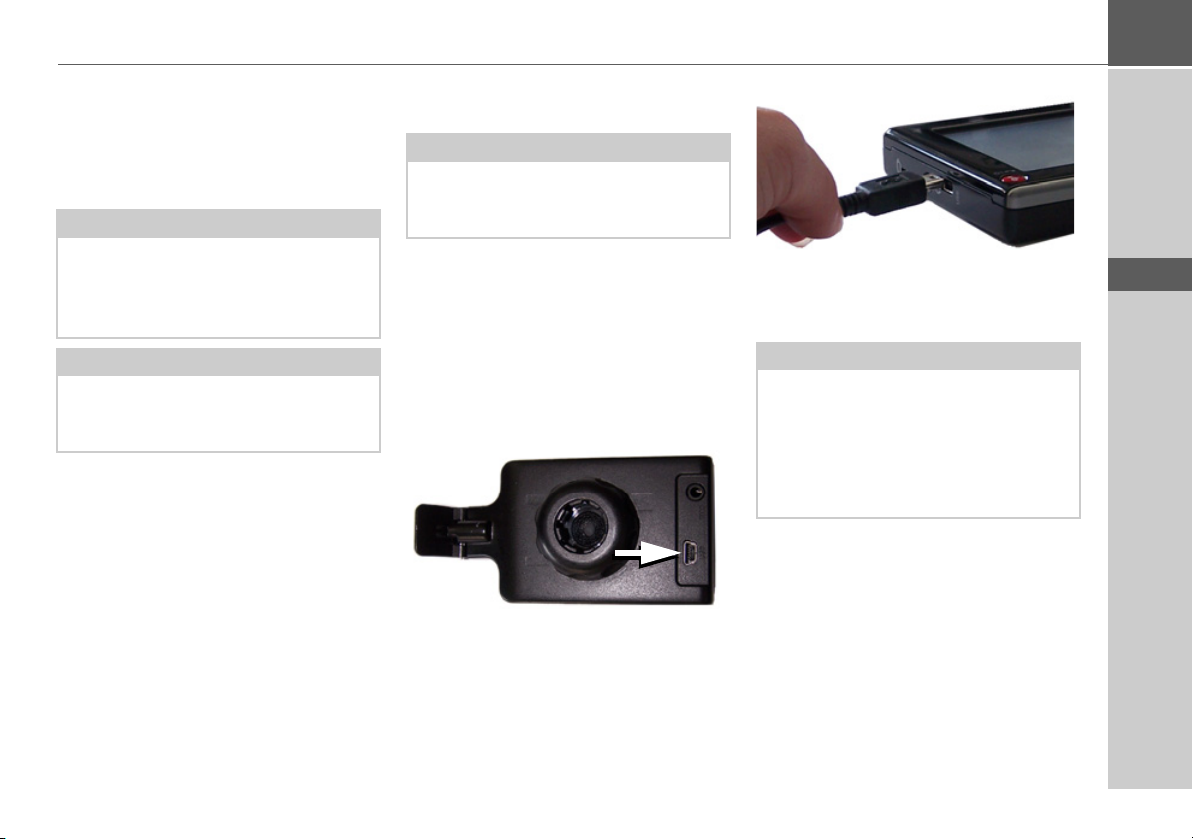
INSTRUCCIONES GENERALES >>>
Suministro través batería
El suministro interno de corriente se produce a través de una batería integrada. La
batería está exenta de mantenimiento y no
necesita ningún cuidado especial.
Nota:
Tenga en cuenta que cuando la batería
esté totalmente descargada, deberá
transcurrir hasta un minuto para poder
volver a conectar el aparato.
Nota:
En caso de una batería defectuosa diríjase
a su proveedor. No intente desmontar la
batería en ningún caso.
Conexión al encendedor del vehículo
Nota:
Si el encendedor se ha utilizado con anterioridad y aún está caliente, espere a que
se haya enfriado en su alojamiento.
La alimentación de corriente a través de la
batería del vehículo se realiza con el cable
suministrado para el encendedor del siguiente modo:
> Sujete el conector USB por la zona ra-
nurada e introdúzcalo sin ejercer mayor
fuerza hasta el tope en la conexión del
Traffic Assist o de la placa soporte.
> Introduzca el adaptador en el encende-
dor del vehículo.
Nota:
La alimentación de corriente a través del
encendedor descarga lentamente la batería del vehículo con el motor apagado.
Por ello, no utilice el Traffic Assist durante un largo período de tiempo con el motor apagado.
> D
> GB
> F
> I
> E
> P
> NL
> DK
> S
> N
> FIN
> TR
> GR
> PL
17
> CZ
> H
> SK
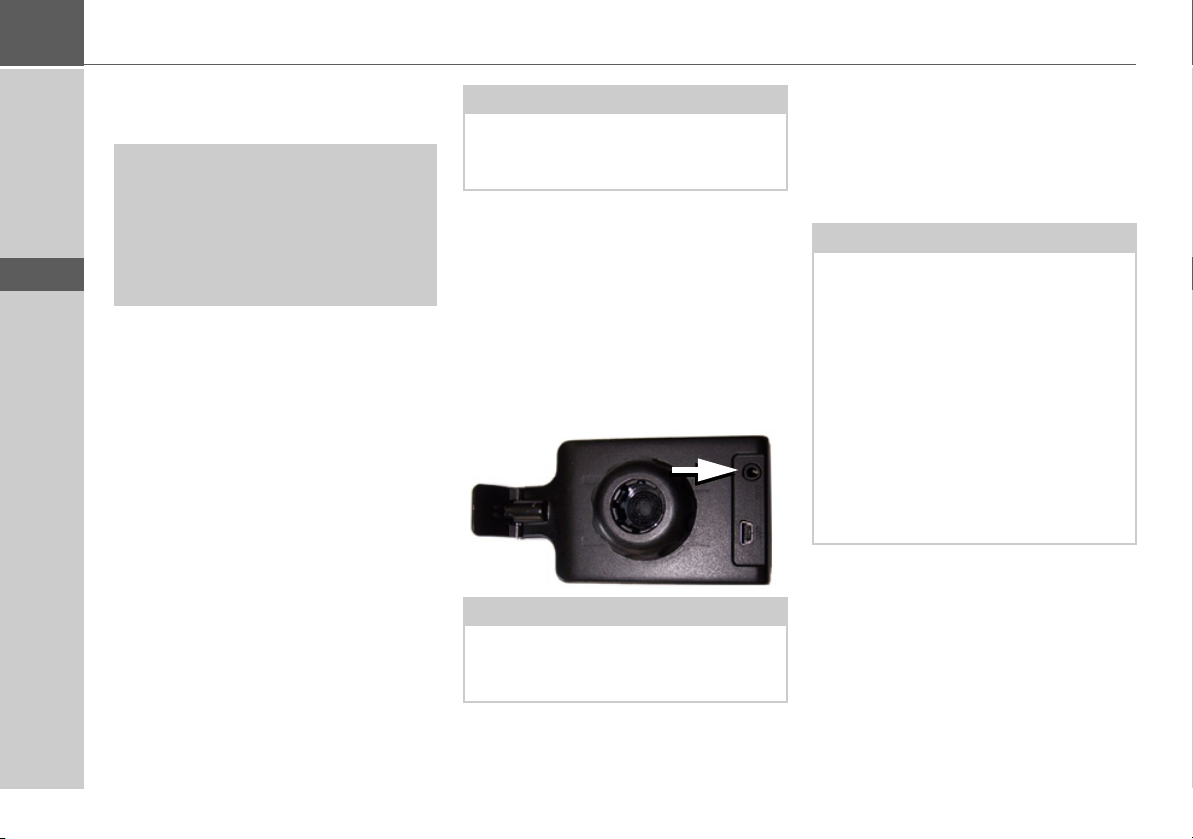
>>> INSTRUCCIONES GENERALES
> D
> GB
> F
> I
> E
> P
> NL
> DK
> S
> N
> FIN
> TR
> GR
> PL
> CZ
> H
Conexión a la toma de corriente
!¡Peligro de muerte!
Asegúrese de no tener las manos húmedas y de que el conector de red esté seco.
Conecte el adaptador de alimentación
únicamente a una red eléctrica permitida para ello.
Establecimiento de la alimentación de corriente
La conexión a la red de distribución eléctrica pública con la fuente de alimentación, adquirible opcionalmente, para la
toma de corriente se establecerá de la siguiente manera:
> Abra la cubierta del lateral izquierdo del
dispositivo del Traffic Assist.
> Sujete la clavija USB por la zona ranura-
da e introdúzcala sin ejercer mayor fuerza hasta el tope en la conexión del
Traffic Assist.
> Conecte el adaptador de alimentación
con el conector a la toma de corriente.
Nota:
Retire el adaptador de alimentación si no
va a utilizar el Traffic Assist durante un
tiempo prolongado.
Antena TMC
La antena TMC, incluida como accesorio,
se utiliza para la recepción de avisos de tráfico.
> Introduzca el conector de la antena
TMC sin ejercer mayor fuerza en la entrada correspondiente de la parte posterior de la placa soporte.
Nota:
La antena TMC debe colocarse de tal
modo que no moleste en la conducción
del vehículo.
Antena GPS
Antena del aparato
La antena GPS está integrada en la carcasa.
Nota:
La antena GPS integrada no es apropiada
para la recepción en vehículos con cristales de protección solar (metal vaporizado
u hoja metálica (detectables por la marca
en el cristal SIGLA SOL, SIGLA
CHROM, SIGLA, KOOL-OF, SUNGATE, etc. ) ni en vehículos con alambres de calefacción de malla estrecha en el
cristal.
En estos casos se requiere una antena
GPS externa. Consulte al respecto a su
distribuidor Becker.
> SK
18
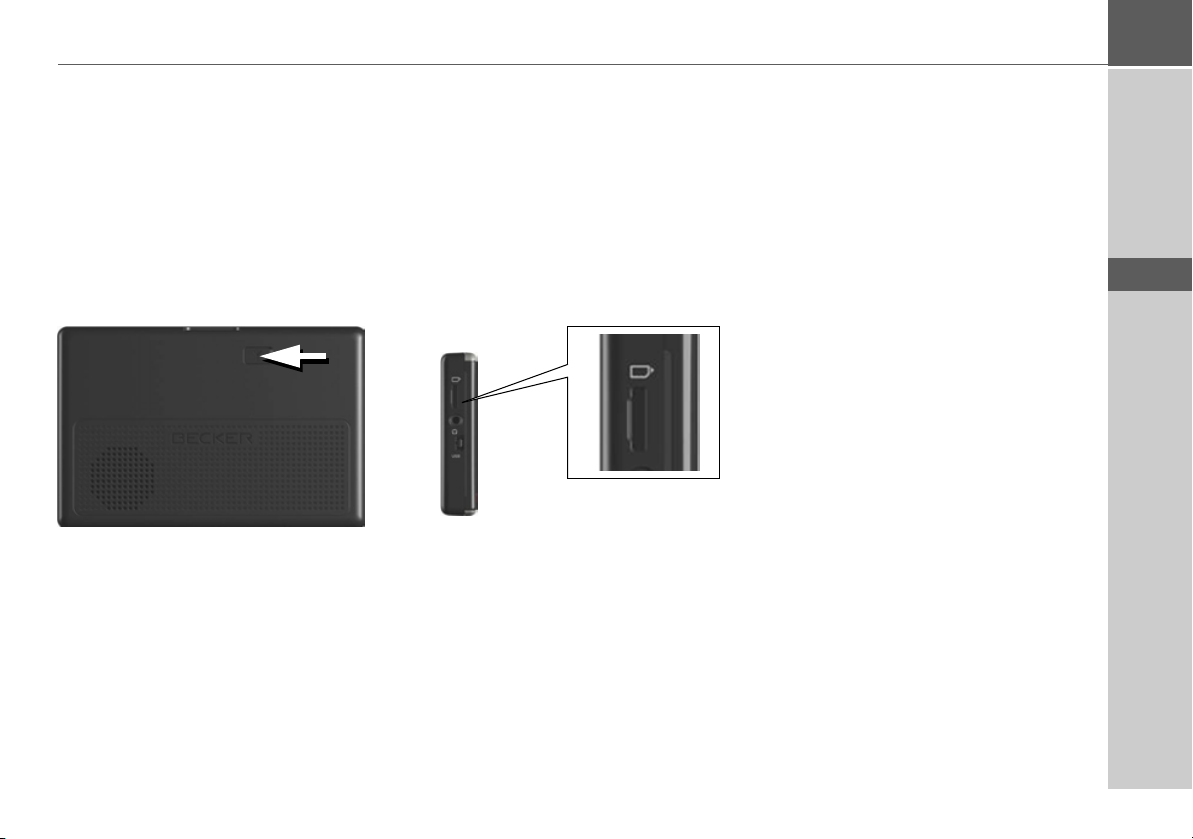
INSTRUCCIONES GENERALES >>>
Conexión de una antena exterior
Para posibilitar la sintonización en caso de
malas condiciones de recepción, puede conectarse una antena GPS externa (no está
incluida en el suministro). Con tal objeto
se ha dispuesto en la parte trasera de la carcasa una hembrilla de conexión con cierre.
Si se no se conecta ninguna antena exterior, debe cerrarse siempre esta conexión.
> Abra el cierre con un ligero tirón en su
parte superior.
> Conecte la antena externa con el adap-
tador que se ofrece como accesorio.
Tarjeta de memoria
Su Traffic Assist posee una ranura para
tarjetas de memoria Micro SD.
Puesto que el Traffic Assist almacena los
datos de mapa en su memoria interna, la
ranura para la tarjeta de memoria Micro
SD se utiliza solamente para realizar actualizaciones, reproducir música y visualizar imágenes o vídeos.
A un lado de la tarjeta se encuentra un pequeño pasador. Si se desliza en el sentido
de la flecha, la tarjeta de memoria queda
protegida contra escritura.
Inserción de la tarjeta de memoria
> Extraiga la tarjeta de memoria de su em-
balaje, sin tocar o ensuciar la regleta de
contactos.
> Introduzca la tarjeta de memoria de tal
modo que la regleta de contactos mire
en dirección a la parte delantera del dispositivo.
> Coloque la tarjeta en la ranura.
> Empuje la tarjeta presionando levemen-
te hasta que quede enclavada dentro del
compartimento.
Expulsión de la tarjeta de memoria
El compartimento expulsa la tarjeta hasta
una posición que le permite extraerla dos
dedos.
> Presione levemente con el dedo la tarje-
ta contra la fuerza del resorte y suéltela a
continuación.
La tarjeta saldrá.
> Extraiga la tarjeta de memoria y coló-
quela en el embalaje sin tocar la regleta
de contactos.
> D
> GB
> F
> I
> E
> P
> NL
> DK
> S
> N
> FIN
> TR
> GR
> PL
> CZ
> H
19
> SK
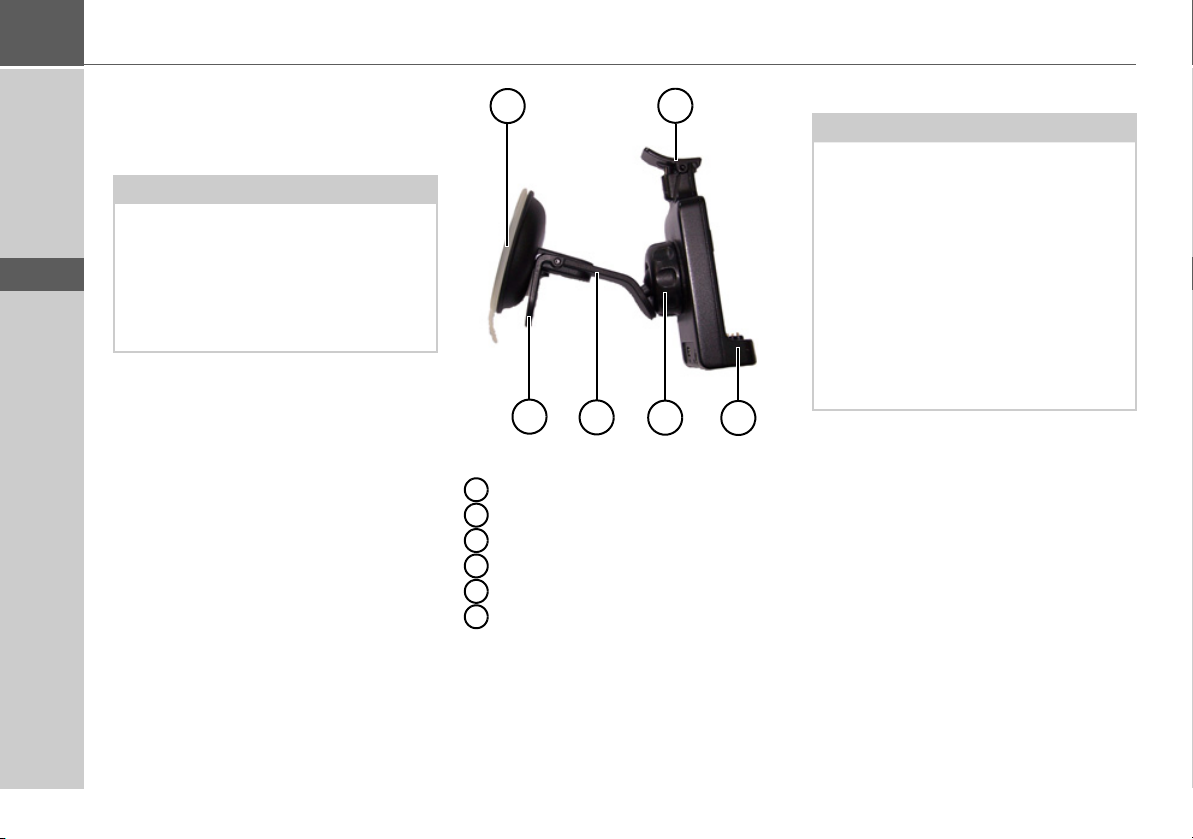
>>> INSTRUCCIONES GENERALES
> D
> GB
> F
> I
> E
> P
> NL
> DK
> S
> N
> FIN
> TR
> GR
> PL
Soporte
El soporte permite fijar el Traffic Assist directamente al parabrisas.
Nota:
Ni el Traffic Assist ni el soporte deben
quedar directamente expuestos a los rayos
del sol durante mucho tiempo. Una temperatura de +70 ºC o superior en el habitáculo del coche puede dañar partes del
soporte.
1
2
1
Ventosa
2
Palanca
3
Base
4
Tornillo de fijación
5
Placa soporte
6
Abrazadera
3
6
Colocación del soporte
Nota:
Fije el soporte del aparato de modo tal
que este no reduzca la visión con el Traffic Assist montado y no se encuentre en
el campo de acción del Airbag.
Asegúrese de que el cable de conexión
eléctrico no dificulte el acceso a los elementos de mando del automóvil.
Limpie la superficie de fijación en el parabrisas, de modo que quede limpia y libre de grasa. No utilice productos de limpieza jabonosos o engrasantes.
4
5
> CZ
> H
> SK
20
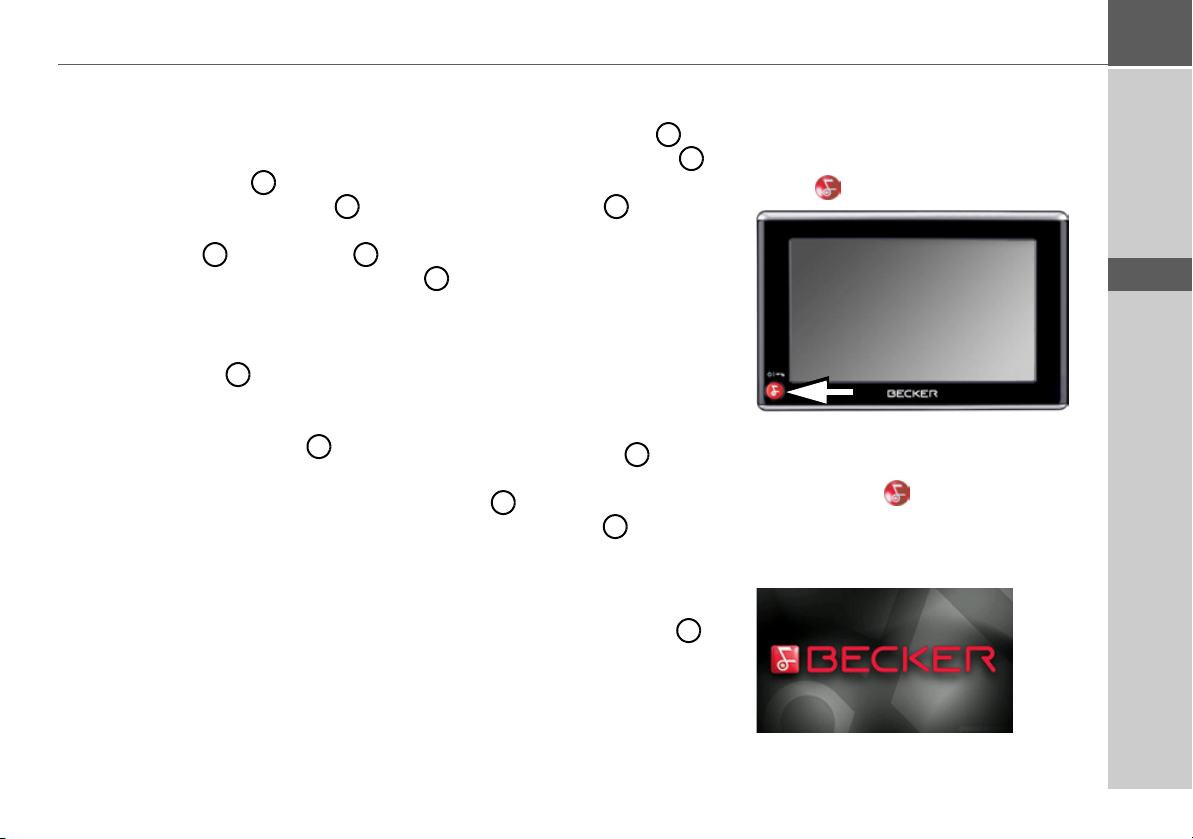
INSTRUCCIONES GENERALES >>>
En el parabrisas
Con el mecanismo de ventosa se puede fijar el soporte del dispositivo directamente
en el parabrisas.
>
Deslice la placa soporte sobre las cuatro pestañas de sujeción de la base .
> Busque un lugar adecuado.
> Presione la base con su ventosa
contra el parabrisas. Gire el soporte del
dispositivo de tal modo que la placa soporte esté aproximadamente en la direc-
ción visual deseada.
> Presione la palanca hacia abajo.
El soporte queda adherido al parabrisas. A
continuación, puede ajustarlo de forma
precisa. Para retirarlo, la palanca se deberá volver a accionar.
5
3
3 1
2
2
Ajustar el soporte del dispositivo
> Afloje el tornillo de fijación hasta
que pueda mover la placa soporte fácilmente.
> Mueva la placa soporte a la posición
deseada y reténgala en esta posición.
> Apriete de nuevo el tornillo de fijación
4
con la fuerza suficiente para que el
Traffic Assist se mantenga firme durante la marcha del vehículo.
4
5
5
Colocar el Traffic Assist
> Posicione los puntos de fijación de la
parte inferior de la carcasa del Traffic
Assist en la placa soporte. .
> Presione el Traffic Assist sobre la placa
soporte , sin ejercer mayor fuerza
hasta que la abrazadera enclave en el
alojamiento.
5
5
6
Retirar el Traffic Assist
Presione con un dedo la abrazadera del
soporte del dispositivo y extraiga con la
mano libre el dispositivo del soporte.
>
6
Encendido y apagado del Traffic Assist
El aparato se enciende y se apaga mediante
la tecla .
Encender
> Pulse la tecla durante unos segun-
dos.
El aparato se enciende y en la pantalla táctil aparece el logotipo del fabricante.
> D
> GB
> F
> I
> E
> P
> NL
> DK
> S
> N
> FIN
> TR
> GR
> PL
> CZ
> H
21
> SK
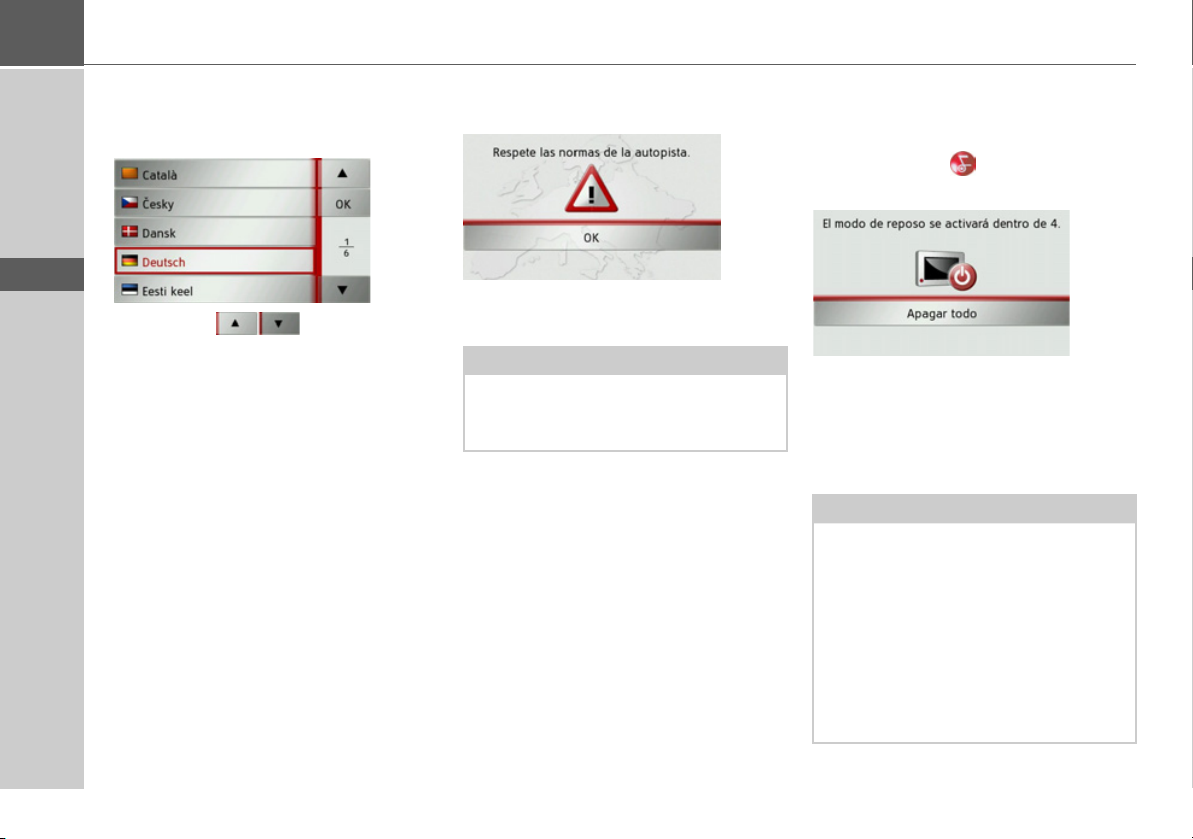
>>> INSTRUCCIONES GENERALES
> D
> GB
> F
> I
> E
> P
> NL
> DK
> S
> N
> FIN
> TR
> GR
> PL
> CZ
> H
> SK
Al conectar el Traffic Assist por primera
vez aparecerá automáticamente la selección de idioma.
Los botones le permiten desplazarse en la lista.
> Pulse el botón del idioma deseado.
> Al pulsar el botón
lección.
OK se confirma la se-
Aparecerá por unos instantes el siguiente
mensaje:
> Si acepta este mensaje, pulse el botón
OK.
Nota:
Sólo se permite la utilización del Traffic
Assist conforme a las normas de circulación nacionales vigentes.
Desconexión
Puede desconectar el dispositivo en todo
momento.
> Pulse el botón durante algunos se-
gundos.
Si no realiza ninguna acción, el Traffic Assist cambiará al modo de hibernación después de 5 segundos.
> Pulse el botón
nectar el Traffic Assist por completo.
Nota:
Le recomendamos utilizar solamente el
modo de hibernación cuando interrumpa
la utilización del Traffic Assist por un período limitado de tiempo (hasta una semana).
Esto permite reducir considerablemente
el tiempo de conexión y el Traffic Assist
encuentra mucho antes los satélites necesarios para la navegación.
Apagar todo para desco-
22
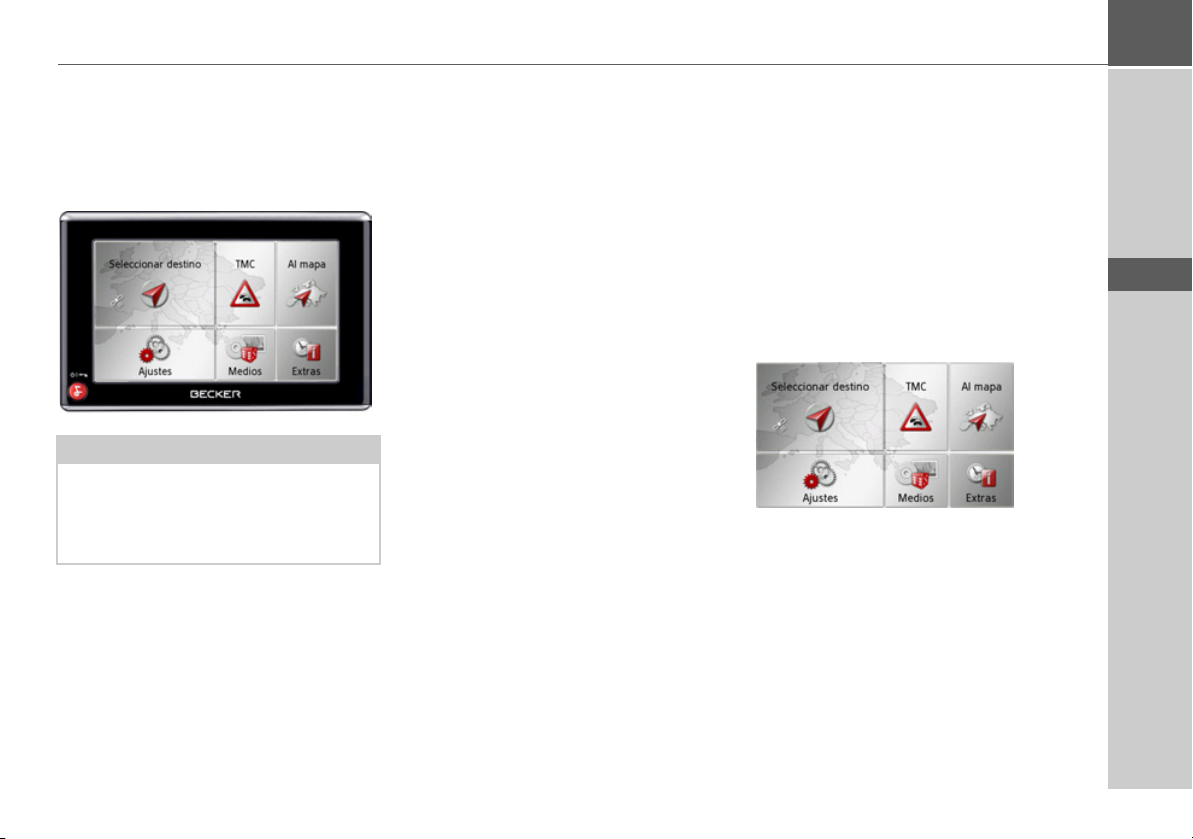
INSTRUCCIONES GENERALES >>>
Principios básicos de la pantalla táctil
El Traffic Assist va provisto de una pantalla táctil.
Nota:
La superficie de la pantalla sólo podrá tocarse con los dedos o con un objeto sin
punta y no graso a fin de que no resulte
dañada.
Manejo
Si toca un botón de la pantalla táctil, para
confirmar la selección aparece un marco
rojo alrededor de ese botón.
Si toca un botón que en ese momento no
está disponible, se emite una breve señal
acústica.
Calibración
Si la pantalla táctil reacciona de forma imprecisa y, por ejemplo, los botones no se
activan al pulsarlos en el centro, deberá
realizarse una calibración.
La función de calibración puede iniciarse
desde el menú Ajustes (véase también la
página 86).
Principios básicos de los menús
Distintos menús y ventanas para la entrada de datos le ayudarán a manejar el aparato.
El Menú principal
En el nivel superior de menús se encuentra
el Menú principal. Desde el Menú principal se inician las distintas aplicaciones.
Encontrará información acerca de cada
una de las aplicaciones en los capítulos correspondientes.
> D
> GB
> F
> I
> E
> P
> NL
> DK
> S
> N
> FIN
> TR
> GR
> PL
23
> CZ
> H
> SK
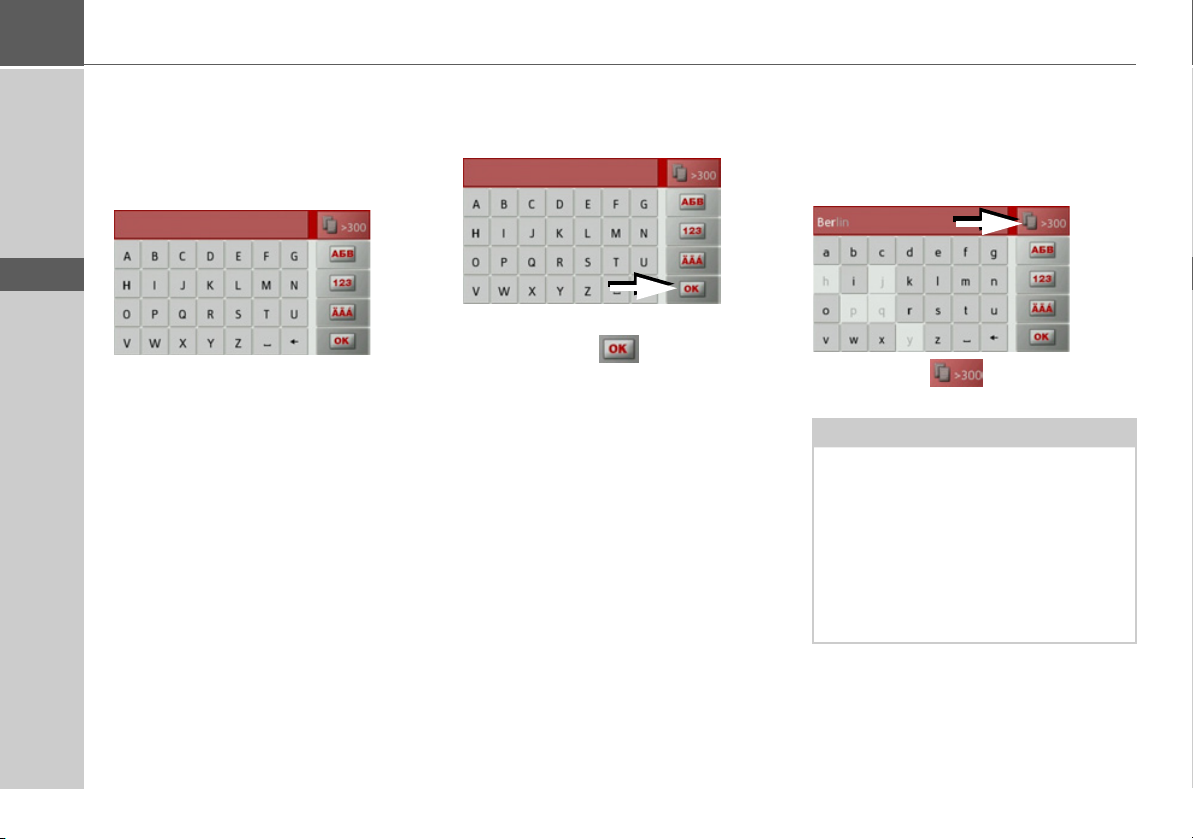
>>> INSTRUCCIONES GENERALES
> D
> GB
> F
> I
> E
> P
> NL
> DK
> S
> N
> FIN
> TR
> GR
> PL
Menú de entrada de datos
En algunas aplicaciones deben introducirse datos mediante un menú diseñado para
ello. El Menú de entrada de datos se maneja de forma parecida a un teclado.
En la línea de escritura superior, el Menú
de entrada de datos muestra los caracteres
introducidos mediante el teclado. El área
central sirve para pulsar los caracteres. La
línea inferior contiene funciones de ayuda.
A continuación se describe el manejo del
menú.
Introducir caracteres
Pulse las teclas del área central para introducir los caracteres.
Una vez finalizada la introducción de datos, pulse la tecla para que el Traffic
Assist pueda procesar los datos.
Buscar en las listas
Cuando haya introducido algunas letras
del destino deseado, podrá acceder a una
lista de todos los destinos que contienen la
combinación de letras introducida.
> Pulse la tecla para acceder a la lis-
ta de selección.
Nota:
La cantidad de opciones de selección se
indica con la cifra del botón. Con más de
300 opciones no se muestra la cifra exacta.
En la lista se muestran todas las entradas
que incluyan las letras ya introducidas.
Las letras introducidas se marcan en rojo
en las distintas entradas.
> CZ
> H
> SK
24
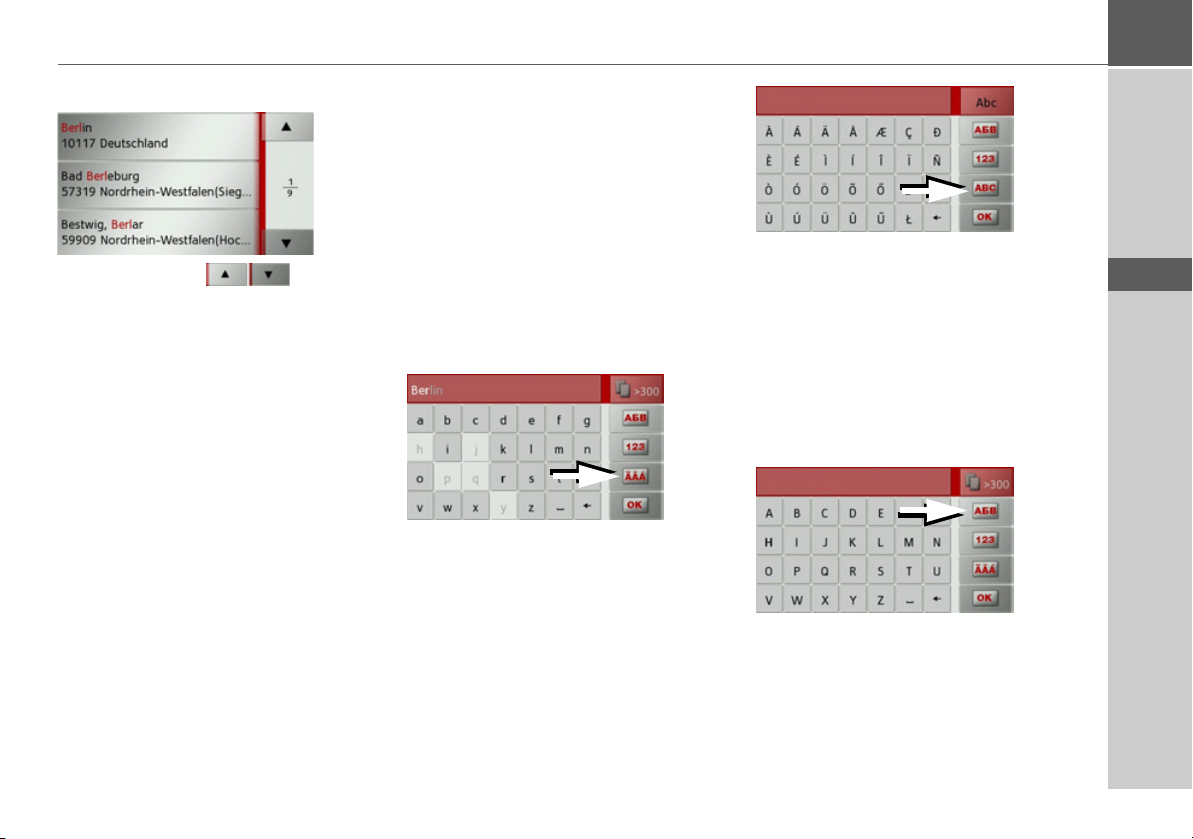
INSTRUCCIONES GENERALES >>>
Aparecerá la lista de selección.
> Pulse las flechas que apare-
cen en el borde derecho de la pantalla
para buscar en la lista.
> Pulse el destino que desee.
Se aceptará el destino y la lista de
selección se cerrará.
Caracteres especiales y diéresis
Al introducir nombres de calles o de
lugares no hace falta que introduzca caracteres especiales ni diéresis. En caso necesario, el Traffic Assist cambiará las combinaciones AE, OE y UE.
> Si, por ejemplo, está buscando la loca-
lidad "Würzburg", pulse simplemente
"WUERZBURG" o "WURZBURG"“.
Los caracteres especiales pueden ser útiles
para especificar el nombre de destinos y
rutas.
> Para cambiar al teclado de caracteres es-
peciales, pulse el botón marcado con
una flecha.
Se visualizará el teclado de caracteres especiales.
> Introduzca los caracteres especiales de-
seados.
Para salir del teclado de caracteres especiales, pulse el botón marcado con una flecha.
Otros juegos de caracteres
Para el teclado del Traffic Assist puede
ajustar diferentes juegos de caracteres.
> Pulse varia veces el botón marcado con
una flecha hasta que se active el juego de
caracteres deseado.
> D
> GB
> F
> I
> E
> P
> NL
> DK
> S
> N
> FIN
> TR
> GR
> PL
> CZ
25
> H
> SK
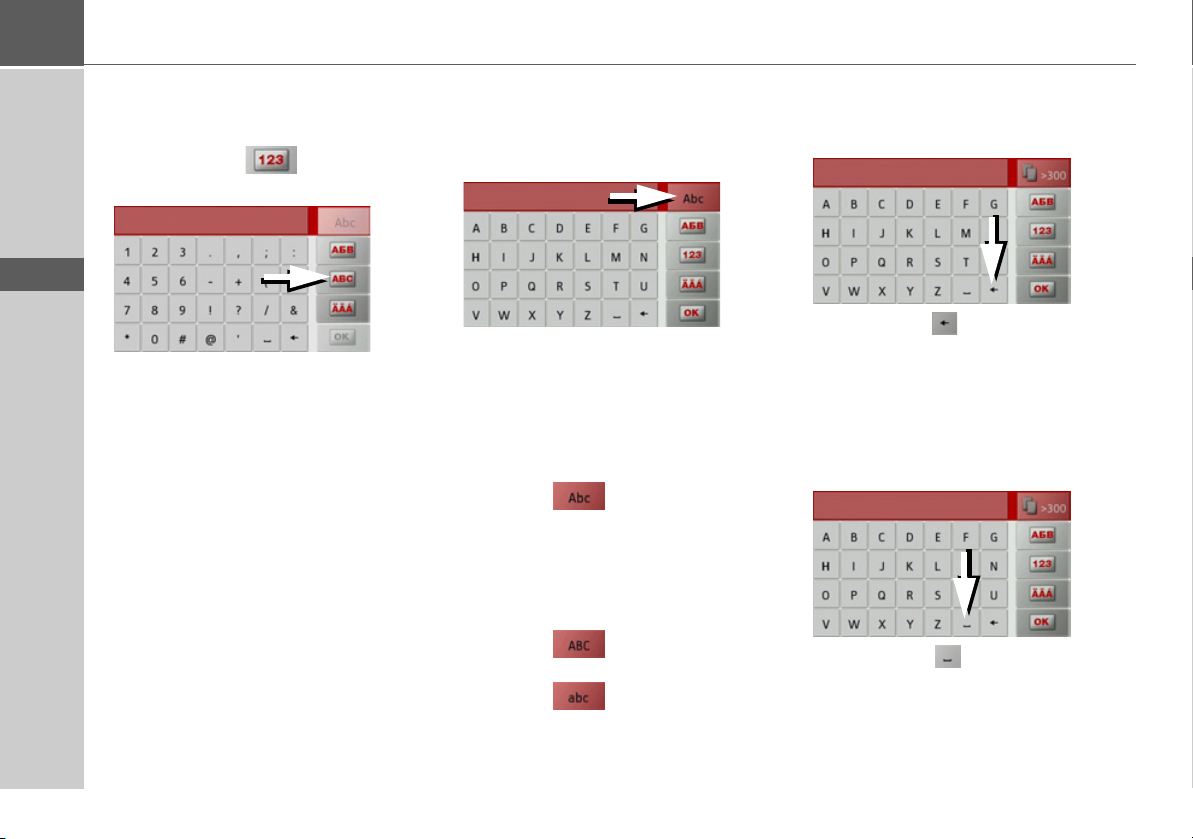
>>> INSTRUCCIONES GENERALES
> D
> GB
> F
> I
> E
> P
> NL
> DK
> S
> N
> FIN
> TR
> GR
> PL
> CZ
> H
Introducir dígitos
Para introducir dígitos se deberá cambiar
al teclado numérico.
> Pulse el botón .
Se visualizará el teclado numérico.
> Para volver al teclado de introducción
de letras, pulse el botón marcado con
una flecha.
Cambiar a mayúsculas/minúsculas
Para introducir texto libre puede cambiar
entre mayúsculas y minúsculas y la función automática.
> Pulse varias veces el botón de la esquina
superior derecha de la pantalla hasta que
se active el modo de introducción que
desee.
La etiqueta del teclado simboliza el modo
de introducción.
• El botón corresponde al modo
automático. Lo que significa que la in-
troducción de la primera letra se hará
automáticamente en mayúsculas y, a
continuación, se cambiará a minúscu-
las.
• El botón corresponde a la intro-
ducción de mayúsculas.
• El botón corresponde a la intro-
ducción de minúsculas.
Borrar caracteres
Pulse la tecla de retroceso para borrar la última letra introducida.
> Pulse la tecla para borrar la letra que
se encuentra a la izquierda del cursor.
Insertar un espacio
Si desea introducir dos palabras, p. ej. el
nombre de una ciudad, debe separar las
dos palabras con un espacio.
> Pulse la tecla para introducir un es-
pacio.
> SK
26
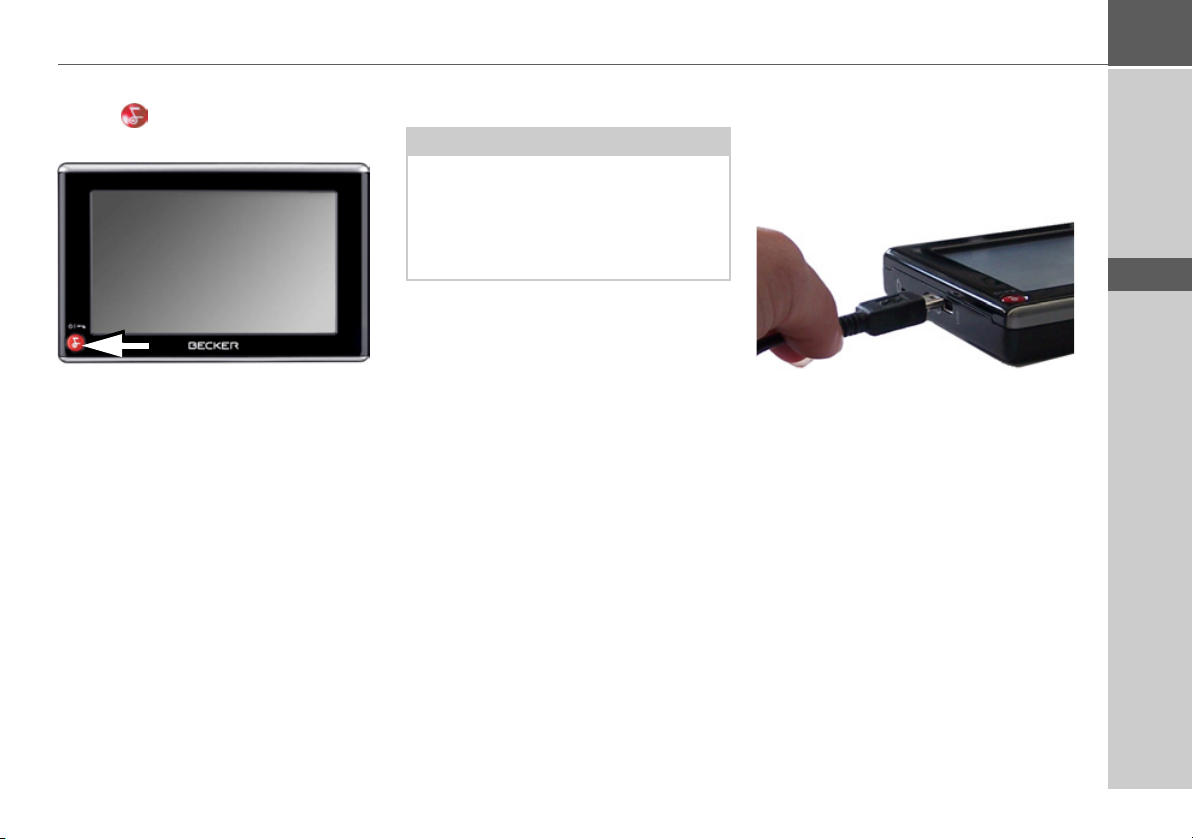
INSTRUCCIONES GENERALES >>>
La tecla Becker
La tecla se encuentra en la esquina inferior izquierda de la carcasa.
Esta tecla tiene distintas funciones:
• Manteniéndolo pulsado, se apagará o
encenderá el Traffic Assist.
• En función del menú seleccionado, al
pulsar la tecla brevemente se retrocede
al nivel anterior.
Transferencia de archivos
Nota:
En el Traffic Assist únicamente se pueden
utilizar los mapas suministrados. Está
prohibido instalar o transferir archivos o
programas que limiten o modifiquen el
funcionamiento del Traffic Assist.
Programa de instalación
El DVD de mapas contiene un programa
de instalación de mapas que generalmente
se inicia de forma automática al colocar el
DVD en la unidad correspondiente del
ordenador. Este programa le guiará a través de la instalación.
De lo contrario, deberá iniciar el programa manualmente.
> Abra Windows
> Seleccione la carpeta correspondiente a
la unidad de DVD.
> Haga doble clic en el archivo "Se-
tup.exe".
®
-Explorer.
Transferir archivos con interfaz USB
Puede conectar directamente el Traffic
Assist a su ordenador mediante la interfaz
USB.
Siga los pasos siguientes para realizar la conexión:
> Apague el Traffic Assist.
> Conecte el Traffic Assist a su ordenador
con el cable USB.
> Conecte de nuevo el Traffic Assist (no
pulse en la pantalla tras la conexión).
Tras un breve intervalo de tiempo se visualiza el Traffic Assist como medio extraíble.
> D
> GB
> F
> I
> E
> P
> NL
> DK
> S
> N
> FIN
> TR
> GR
> PL
> CZ
27
> H
> SK
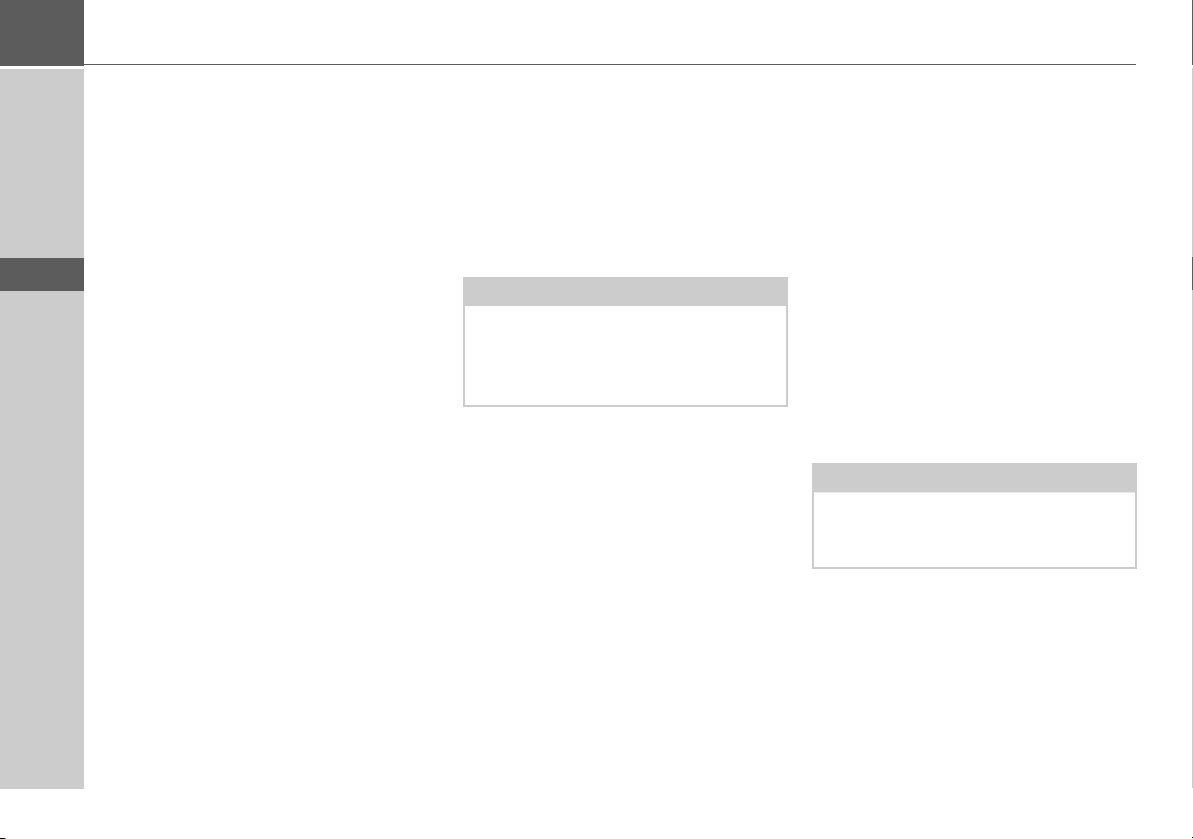
>>> INSTRUCCIONES GENERALES
> D
> GB
> F
> I
> E
> P
> NL
> DK
> S
> N
> FIN
> TR
> GR
> PL
Transmitir mapas
Para la transmisión de datos se debe utilizar el software de instalación del DVD. La
transmisión de datos constará de los siguientes pasos:
> Apagar el Traffic Assist.
> Conectar el Traffic Assist al ordenador
con el cable USB.
> Encender el PC e insertar el DVD.
> Transmitir con el programa de instala-
ción el mapa deseado.
> Retirar correctamente el cable USB.
> Volver a encender el Traffic Assist. El
nuevo mapa estará disponible inmediatamente.
Transmitir piezas musicales, imágenes y vídeos
Se pueden almacenar imágenes, música y
vídeos en una tarjeta de memoria Micro
SD independiente (no incluida en los elementos suministrados).
Los archivos pueden transmitirse mediante un lector de tarjetas o la conexión USB.
Nota:
Le recomendamos que ponga nombres
identificativos a los archivos y directorios
para poder recuperarlos fácilmente en
caso necesario.
Fallos
Se pueden producir anomalías en el sistema operativo o en el dispositivo. Si a continuación la función deseada no puede
ejecutarse, el Traffic Assist debe reiniciarse
mediante el botón de reinicio.
En el caso de que aparezcan de nuevo los
mensajes o el aparato no funcione bien
por otros motivos, diríjase a su distribuidor especializado.
También puede consultar la página Web
de Becker www.mybecker.com y visitar el
apartado de preguntas y respuestas frecuentes para intentar encontrar una solución a su problema.
Nota:
¡Nunca intente abrir el aparato! Si no
puede por sí mismo eliminar el fallo surgido diríjase a su proveedor.
> CZ
> H
> SK
28
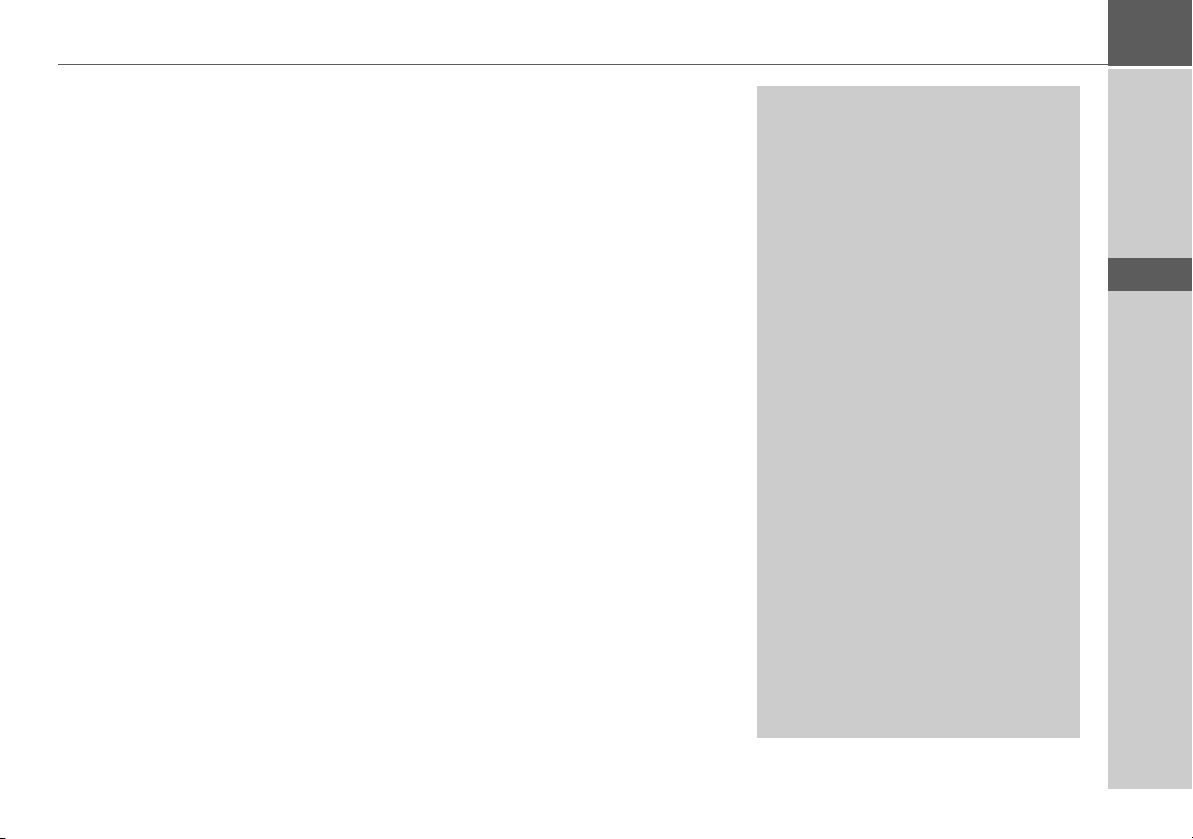
Modo de navegación
¿Qué significa "navegación"?
Por navegación se entiende generalmente
la determinación de la posición de un vehículo, el cálculo de la dirección y la distancia al destino deseado, así como la ruta
a seguir. Como ayuda a la navegación se
emplean, entre otros, cuerpos celestes,
puntos destacados, brújulas y satélites.
En el Traffic Assist la determinación de la
posición se realiza mediante el receptor
GPS. El GPS (Global Positioning System)
fue desarrolló en los años 70 por el ejército
estadounidense como sistema de direccionamiento de armas.
El GPS está basado en un total de 24 satélites que giran alrededor de la tierra y al
mismo tiempo envían señales. El receptor
GPS recibe estas señales y calcula a partir
de los tiempos de propagación de éstas su
distancia de los diferentes satélites. A partir de estos datos el sistema determina su
posición geográfica actual.
Para la determinación de la posición se requieren las señales de al menos tres satélites, a partir de cuatro satélites también se
puede calcular la altura sobre el nivel del
mar.
La determinación de la dirección y de la
distancia hasta el destino se realiza en el
Traffic Assist con la ayuda del ordenador
de navegación y un mapa de carreteras digital almacenado en la memoria interna.
Por razones de seguridad, el guiado en ruta se realiza básicamente mediante
locuciones habladas Para la asistencia se
utiliza la indicación de dirección y la visualización del mapa en la pantalla táctil.
MODO DE NAVEGACIÓN >>>
!Indicaciones de seguridad
• Las normas de circulación siempre tienen preferencia. El sistema de navegación solamente es un medio de ayuda;
los datos y las indicaciones podrían ser
erróneos en casos particulares. El conductor debe decidir por sí mismo en
cada situación concreta si desea seguir
estas indicaciones.
No asumimos ningún tipo de responsabilidad por las consecuencias derivadas de una información errónea del sistema de navegación.
• En la primera puesta en funcionamiento, la determinación de la posición
puede tardar hasta unos 30 minutos.
• Las señales de tráfico y las normas de
circulación deben observarse siempre
con total prioridad.
• La guía de la conducción se refiere únicamente a turismos. No se tienen en
cuenta consejos de conducción y normas para otros vehículos (por ejemplo,
vehículos industriales).
• Los lugares de destino sólo deben introducirse con el vehículo parado.
> D
> GB
> F
> I
> E
> P
> NL
> DK
> S
> N
> FIN
> TR
> GR
> PL
> CZ
> H
> SK
29
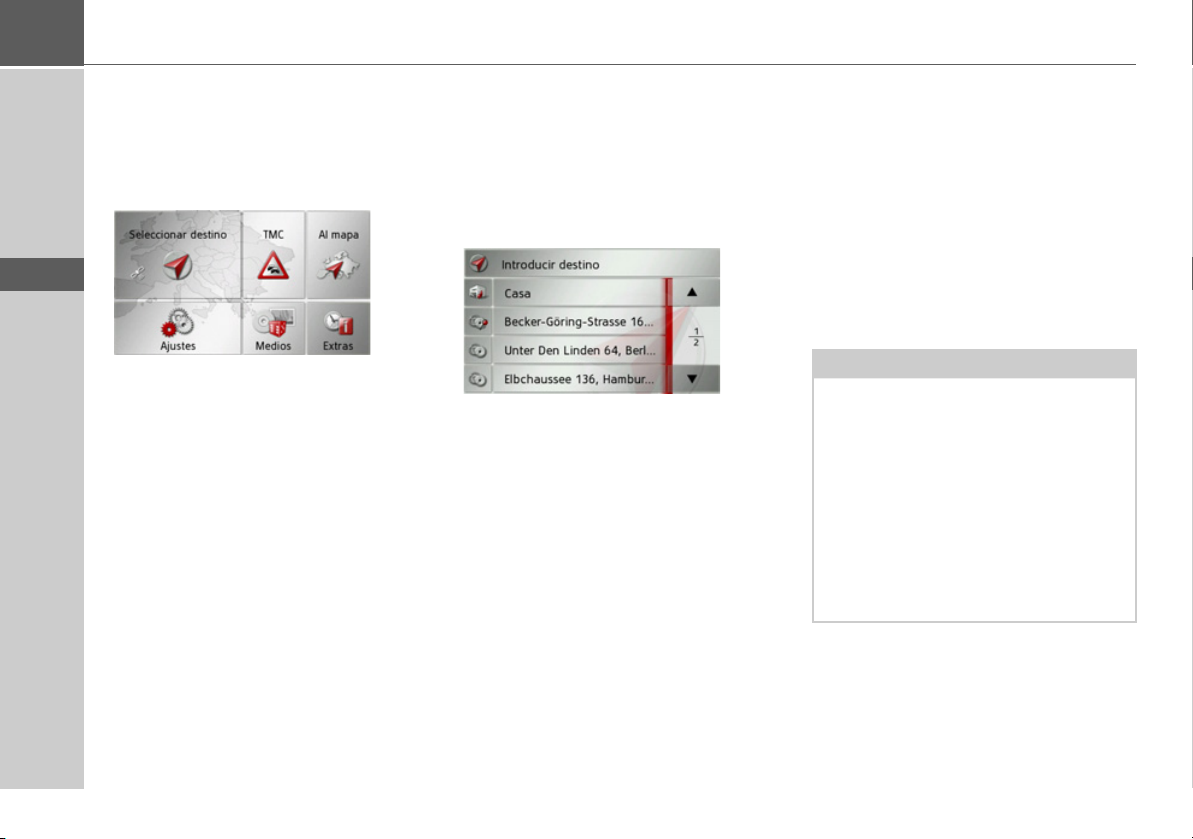
>>> MODO DE NAVEGACIÓN
> D
> GB
> F
> I
> E
> P
> NL
> DK
> S
> N
> FIN
> TR
> GR
> PL
> CZ
> H
Selección del modo de navegación
El modo de navegación se abre desde el
menú principal.
> Pulse el botón
el menú principal.
Se accederá al acceso rápido.
Seleccionar destino en
Acceso rápido
En el acceso rápido se visualizarán los últimos destinos y los destinos almacenados y
podrán seleccionarse directamente. Además, mediante el acceso rápido se abrirá el
menú de introducción de destinos.
Estructura del acceso rápido
En la línea superior de la ventana de acceso rápido se muestra el botón
destino
ción de destinos.
En la segunda línea puede, si ya ha introducido la dirección de origen, iniciar el
guiado en ruta a esta dirección.
La lista con los últimos destinos y los destinos almacenados aparece en las líneas siguientes.
para abrir el menú de introduc-
Introducir
Lista de destinos
La lista de destinos muestra por líneas todos los destinos disponibles para la selección rápida. En la primera línea puede, si
ya ha introducido la dirección de origen,
iniciar el guiado en ruta a esta dirección.
Cada línea de la lista de destinos está dividida en dos campos. Cada campo de lista
está configurado como un botón. En el
botón derecho se indica el destino y el icono izquierdo indica sus propiedades.
Nota:
En la lista de destinos se memorizan automáticamente los 250 últimos destinos.
Si se alcanza la capacidad de memoria
máxima, se borrará automáticamente un
destino más antiguo para incluir el nuevo
destino. No obstante, se pueden proteger
los destinos importantes.
Cuando selecciona la dirección de origen
y ésta aún no se ha definido, se le solicitará que la introduzca.
> SK
30
